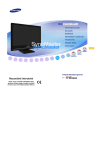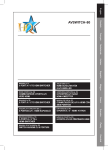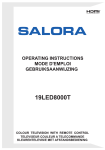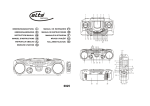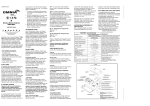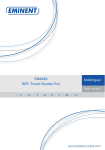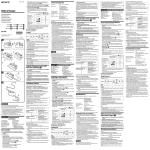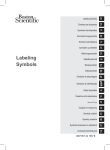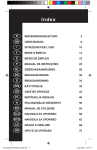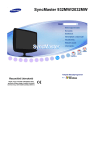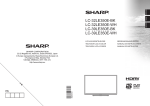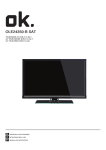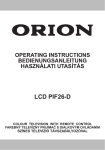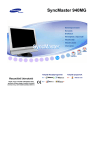Download OLE24350-B
Transcript
OLE24350-B 24” DVB-T/-CFJERNSYN // TELEVISIÓN 24” DVB-T/-C // TELEVÍZIÓ 24” DVB-T/-C NL ES HU GEBRUIKSAANWIJZING MANUAL DE INSTRUCCIONES HASZNÁLATI UTASÍTÁS 50273772 20140228v1 OLE24350-B Imtron GmbH Wankelstrasse 5 D-85046 Ingolstadt C Inhoudsopgave Veiligheidsinformatie...............................................2 Hoe te beginnen......................................................3 Meldingen & Kenmerken & Accessoires.................3 Functies...................................................................3 Stroom aansluiten ..................................................4 Afstandbediening ....................................................5 Aansluitingen...........................................................6 Mediabrowser menu................................................8 Snel menu...............................................................8 TV menukenmerken en functies..............................9 Algemene tv-bediening..........................................12 Het gebruik van de zenderlijst...............................12 Ouderlijk toezicht instellingen configureren...........12 Elektronische zendergids (EZG)..........................12 Uaktualnienie oprogramowania.............................13 Probleemoplossen & tips.......................................13 PC-invoer normale weergavemodi .......................14 Ondersteunde bestandsformaten voor de USBmodus....................................................................14 AV en HDMI- signaal compatibiliteit .....................14 Nederlands - 1 - moet worden uitgevoerd door deskundig personeel. Gebruik de tv niet in een vochtige locatie. Stel de tv niet bloot aan vloeistoffen. Indien een vloeistof in de kast terecht komt, koppel de TV los en laat het door bekwame vakmensen nakijken alvorens opnieuw in gebruik te nemen. Veiligheidsinformatie LET OP! RISICO OP ELEKTRISCHE SCHOKKEN NIET OPENEN LET OP: OM HET RISICO OP ELEKTRISCHE SCHOKKEN TE BEPERKEN, MAG U HET DEKSEL NIET VERWIJDEREN (OF HET ACHTERPANEEL). BINNENIN BEVINDEN ZICH GEEN ONDERDELEN DIE DOOR DE GEBRUIKER BEDIEND KUNNEN WORDEN. LAAT ONDERHOUD EN REPARATIES OVER AAN BEVOEGD ONDERHOUDSPERSONEEL. Uw LCD TV in extreme milieu omstandigheden te bedienen, kan leiden tot schade aan het apparaat. Bij bliksem of storm, of als de tv gedurende een langere periode niet zal worden gebruikt (bijv. als u op vakantie vertrekt), moet u de stekker van de tv uit het stopcontact verwijderen. De stekker dient om het tv-toestel los te koppelen van het elektriciteitsnet en moet daarom gemakkelijk te bedienen zijn. Het uitroepteken in een gelijke driehoek dient om de gebruiker te wijzen op de aanwezigheid van belangrijke bedienings- en onderhoudsinstructies in de begeleidende documentatie van het apparaat. Note : Volg de instructies op het scherm om de betrokken functies te bedienen. BELANGRIJK – Lees deze instructies volledig voor u de TV installeert en in gebruik neemt WAARSCHUWING: Laat nooit personen (inclusief kinderen) met fysieke, gevoelsmatige of mentale zwakheden of met gebrek aan ervaring en / of kennis het elektrische apparaat gebruiken zonder toezicht! • Voor een correcte ventilatie moet u minimum 10 cm vrije ruimte laten rond het toestel. • Blokkeer de ventilatieopeningen niet. • Stel de tv niet bloot aan direct zonlicht of andere warmtebronnen. • De set mag niet in de nabijheid van open vlammen en intense hitte, zoals een elektrische verwarmer, geplaatst worden. • Overmatige geluidsdruk van een hoofdtelefoon kan gehoorverlies veroorzaken. • Zorg ervoor dat er geen open vlambronnen, zoals aangestoken kaarsen, op het tv-toestel worden geplaatst. • Om het risico op letsels te voorkomen, moet deze tv stevig bevestigd zijn aan de muur volgens de installatierichtlijnen (indien deze optie beschikbaar is). • Het is mogelijk dat een aantal inactieve pixels als een onbeweeglijk blauw, groen of rood punt op het scherm verschijnen. Dit heeft dit geen invloed op de prestaties van uw toestel. Zorg ervoor het scherm niet te krassen met vingernagels of andere harde voorwerpen. • Voor u het toestel schoonmaakt, moet u de stekker van de tv uit het stopcontact verwijderen. Gebruik een zachte en droge doek bij het reinigen. Waarschuwing Risico op elektrische schokken Opgelet Belangrijk Opgelet • Plaats de tv niet op een hellende of onstabiele oppervlakte. De tv zou kunnen kantelen. • Gebruik dit apparaat in een gematigd klimaat. • De stekker van het netsnoer moet gemakkelijk bereikbaar zijn. Plaats het toestel, een meubelstuk of andere objecten niet op het netsnoer. Een beschadigd snoer/stekker kan brand veroorzaken of een elektrische schok veroorzaken. Neem het netsnoer beet bij de stekker en verwijder de stekker niet uit het stopcontact door aan het snoer te trekken. Raak het netsnoer/de stekker nooit aan met natte handen want dit kan kortsluitingen of elektrische schokken veroorzaken. Leg geen knopen in het snoer of bind het niet samen met andere snoeren. Indien beschadigd, moet het worden vervangen. Dit Nederlands - 2 - Risico op ernstige letsels of fatale gevolgen Risico op gevaarlijke spanningen Risico op letsels of schade aan eigendom Het systeem correct bedienen Bijkomende aantekeningen gemarkeerd Hoe te beginnen •Automatische geluidsdemping indien geen uitzending. Meldingen & Kenmerken & Accessoires Milieu-informatie Deze televisie is ontworpen om minder energie te verbruiken om het milieu te besparen. Om het energieverbruik te verlagen, kunt u de volgende stappen uitvoeren: Als u de Power Save modus instelt op Eco schakelt de tv over op de energiebesparing modus. De Power Save modus instellingen staan vermeld in de "Beeld" sectie van het hoofdmenu. Merk op dat bepaalde beeldinstellingen niet kunnen worden gewijzigd. Als Beeld uit geselecteerd is, verschijnt het bericht “Scherm schakelt uit in 3 seconden.” op het scherm. Selecteer DOORGAAN en druk op OK om door te gaan. Het scherm schakelt onmiddellijk uit. Als de TV niet in gebruik is, moet u de tv uitschakelen of verwijderen uit het stopcontact. Dit vermindert het energieverbruik. •NTSC-weergave. •AVL (Automatische volumebegrenzing). •PLL (frequentie zoeken). •Pc-ingang. •Plug&Play voor Windows 98, ME, 2000, XP, Vista, windows 7. •Spelmodus (optioneel). Accessoires inbegrepen •Afstandbediening •Batterijen: 2 x AAA •Gebruikshandleiding TV bedieningsknoppen & bewerking Stand-by meldingen 1. Als tv geen ingangsignaal ontvangt (bijv. van een antenne of HDMI-bron) gedurende 5 minuten schakelt de tv op stand-by. Wanneer u de tv de volgende maal inschakelt, verschijnt het volgende bericht: “Stand-by oorzaak geen signaal” Druk op OK om door te gaan. 2. Als de tv ingeschakeld is gebleven en gedurende een poosje niet heeft gewerkt, schakelt de tv over op stand-by. Wanneer u de tv de volgende maal inschakelt, verschijnt het volgende bericht. “Stand-by oorzaak geen werking” Druk op OK om door te gaan. Functies •Volledig geïntegreerde digitale/kabel/satelliet TV (DVB-T/C/S-S2). •HDMI Invoeren dienen om te verbinden met een toestel dat een HDMI-aansluiting heeft. •USB-ingang. •Instelmenu op scherm (On-screen Display). •Scart aansluiting voor externe apparaten (zoals DVD-spelers, PVR, videospelletjes, audioset, etc.). •Teletekst. •Aansluiting voor hoofdtelefoon. •Automatisch programmeersysteem. •Manuele afstemming. •Automatische uitschakeling na zes uur. •Slaap timer 2. Omlaag 3. Zender/Volume / AV / Stand-by-Aan selectieschakelaar •Kleuren-tv met afstandsbediening. •Stereo geluidssysteem. 1. Omhoog De bedieningstoets biedt u de mogelijkheid het Volume/Programma/Bron en de Stand-by aan functies te bedienen van de tv. Volume wijzigen: Verhoog het volume door de knop in te drukken. Verlaag het volume door de knop neer te drukken. Zenders wijzigen: Druk in het midden van de knop en het kanaal informatievaandel verschijnt op het scherm. Blader doorheen de opgeslagen zenders door de knop omhoog of omlaag te drukken De bron wijzigen: Druk twee maal in het midden van de knop en de bronlijst verschijnt op het scherm. Blader doorheen de beschikbare bronnen door de knop omhoog of omlaag te drukken Om de TV uit te schakelen: Druk de middelste knop in en houd hem ingedrukt gedurende een aantal seconden. De TV schakelt over op de stand-by modus. •Kinderslot. Dutch - 3 - De batterijen aanbrengen in de afstandsbediening Til het deksel omhoog aan de achterkant van de afstandsbediening. Installeer twee AAA batterijen. Zorg ervoor dat de + en – uiteinden van de batterijen in het batterijcompartiment overeenstemmen (observeer de correcte polariteit). Breng het deksel opnieuw aan. algemeen huishoudelijk afval. Als u het product of de batterij wilt wegruimen, moet u de ophaalsystemen of faciliteiten overwegen voor een correcte recyclage. Opgelet: H et Pb-symbool onder het symbool voor de batterijen geeft aan dat deze batterij lood bevat Batterij Producten Specificaties Stroom aansluiten BELANGRIJK: Het tv-toestel is ontworpen voor een stopcontact met een vermogen van 220-240V AC, 50 Hz Hz. Laat na het uitpakken het tv- toestel op kamertemperatuur komen voor u het op de netstroom schakelt. Steek het netsnoer in het stopcontact. Antenne aansluitingen Sluit de “antenne” of de “kabel TV” stekker aan op de ANTENNE INGANG (ANT) of satellietstekker op SATELLIET INGANG (LNB) aan de achterzijde van de TV. Melding Geproduceerd onder licentie door Dolby Laboratories. ERKENNING VAN HANDELSMERK “Dolby” en het dubbele-D symbool zijn handelsmerken van de Dolby Laboratories. TV-UITZENDING PAL B/G D/K K Kanalen ontvangen VHF (BAND I/III) - UHF (BAND U) - HYPERBAND Aantal instelbare kanalen 10000 Kanaalindicator Menu Weergave op het scherm. RF Antenne-Input 75 ohm (niet gebalanceerd) Werkingsspanning 220-240V Wisselstroom, 50Hz. Audio Duits+Nicam Stereo Geluidsuitgang stroom (WRMS.) (10% THD) 2x2,5 Stroomverbruik 45W Gewicht 3,80 TV afmetingen BxLxH (met voet) 134 x 562 x 382 TV afmetingen BxLxH (zonder voet) 35 x 562 x 345 Operationele temperatuur en operationele vochtigheid 0ºC tot 40ºC, 85% rel. Vochtigheid max. “HDMI, het HDMITM logo en de High-Definition Multimedia Interface zijn handelsmerken of geregistreerde handelsmerken van HDMITM Licensing LLC." Informatie voor de gebruiker betreffende het wegwerpen van oude apparatuur en batterijen [Enkel Europese Unie] Deze symbolen geven aan dat apparatuur met deze symbolen niet weggeruimd mogen worden als Nederlands - 4 - Hoe te beginnen Afstandbediening 1 / 2 / SOURCE PRESETS 1 2 3 4 5 6 7 8 9 .,/@ 0 Q. MENU EXIT BACK . V P V P LANG. ZOOM REPEAT Teletekst Druk op de toets voor toegang. Druk opnieuw om de mix-modus in te schakelen. Druk opnieuw om af te sluiten. Volg de instructies op het digitale teletekstscherm. Digitale teletekst (** uitsluitend voor het VK) Druk op de toets om de digitale teletekstinformatie weer te geven. U kunt dit menu bedienen met de gekleurde toetsen, cursor toetsen en de OK toets. De bedieningsmethode kan verschillen afhankelijk van de inhoud van de digitale teletekst. Volg de instructies op het toets ingedrukt digitale teletekstscherm. Wanneer de wordt, keert de TV terug naar de televisie uitzending. 1. Stand-by. 2. Mijn knop 1 3. Geen functie 4. Wijzigingen Equalizer modi 5. Beeldmodus selectie 6. Numerieke toetsen 7. Tv-toets 8. Elektronische programmagids 9. Menu 10. Navigatietoetsen (Omhoog/Omlaag/Links/ (Rechts-tekst subpagina) 11. Back 12. Favorieten 13. VOLUME Omhoog/Omlaag 14. Info 15. Geen functie 16. Afspelen (in Media Browser-videomodus) 17. Actuele taal 18. Snel terug 19. Rode toets / IDTV Pagina Omhoog 20. Groene knop / IDTV omlaag 21. Mijn knop 2 22. Bronselectie 23. Slaap timer 24. Mediabrowser 25. Kanaal omschakeling 26. Teletekst 27. Q. Menu 28. OK/Houden (in Tkst-modus) / Kanaallijst (DTVmodus) 29. Afsluiten / Terugkeren / Indexpagina (in TXTmodus) 30. Opnamegrootte 31. Geluid dempen 32. Programma Omhoog/ Omlaag 33. Pauze 34. Stop (in Media Browser-videomodus) 35. Ondertitels 36. Snel vooruit 37. Blauwe toets 38. Gele toets Het gebruik van Mijn toets 1 Als u zich op een gewenste bron, kanaal of link bevindt, drukt u op MIJN KNOP 1 gedurende vijf seconden tot het “MIJN KNOP IS INGESTELD” bericht op het scherm verschijnt. Dit bevestigt dat de geselecteerde MIJN KNOP nu geassocieerd is met de geselecteerde functie. Het gebruik van Mijn toets 2 Als u zich op een gewenste bron, kanaal of link bevindt, drukt u op MIJN KNOP 2 gedurende vijf seconden tot het “MIJN KNOP IS INGESTELD” bericht op het scherm verschijnt. Dit bevestigt dat de geselecteerde MIJN KNOP nu geassocieerd is met de geselecteerde functie. Dutch - 5 - Hoe te beginnen Aansluitingen Connector Type Kabels Apparaat Scart Verbindingen (achterzijde) VGA Verbindingen (achterzijde) ZIJDE AV PC/YPbPr Audio Verbindingen (zijde) Zijde Audio YPbPr verbindingskabel (Nietgeleverd) HDMI Verbindingen (achterzijde) SPDIFF Verbindingen (achterzijde) ZIJDE AV Zijde AV Geluid/Video Verbindingen (zijde) KOPTELEFOON (Niet geleverd) Koptelefoon Verbindingen HEADPHONE (zijde) YPbPr video Verbindingen (achterzijde) PbPr verbindingskabel (Niet geleverd) USB Verbindingen (zijde) CI Verbindingen CAM module (zijde) OPMERKING: Indien u een apparaat aansluit via de Zijde AV ingang moet u de geleverde verbindingskabels gebruiken om een verbinding in te schakelen. Raadpleeg de illustraties hierboven. U kunt YPbPr naar VGA kabel (niet geleverd) gebruiken om het YPbPr signaal in te schakelen via VGA ingang. |U kunt geen VGA en YPbPr gelijktijdig gebruiken.Om PC audio in te schakelen, moet u de WITTE & RODE ingangen gebruiken van de geleverde ZIJDE AV VERBINDING kabel. Indien een extern apparaat verbonden is via de SCART-aansluiting schakelt de TV automatisch op de AV-modus. Als u DTV-zenders ontvangt (Mpeg4 H.264) of in de Mediabrowser modus is de uitgang niet beschikbaar via de scartaansluiting.Wanneer u de wandmontage kit (optioneel) gebruikt, raden we aan alle kabels in de achterzijde van de tv te steken voor u het toestel monteert op de wand. Verwijder of voeg de CI module enkel in wanneer de tv UITGESCHAKELD is. Voor details over de instellingen raadpleegt u de handleiding van de module. Als u een HDMI-kabel aansluit op uw TV mag u enkel een afgeschermde HDMI-kabel gebruiken om voldoende immuniteit te garanderen tegen parasitaire frequentiestraling. Nederlands - 6 - Hoe te beginnen Eerste installatie - USB-aansluiting In-/uitschakelen De tv inschakelen Sluit het netsnoer aan op 220-240V AC wisselstroom 50 Hz. Om de tv in te schakelen vanuit stand-bymodus, doet u het volgende: Druk op de “ ” toets, P+ / P- of een numeriek toets van de afstandsbediening. Druk op de zijdelingse functieschakelaar tot de tv inschakelt van stand-by. De tv uitschakelen Druk op de “ “ knop op de afstandsbediening of druk op de zijdelingse functieschakelaar tot de tv inschakelt van de stand-by modus. Om de tv volledig uit te schakelen, trekt u de stekker van de tv uit het stopcontact. Opmerking: Wanneer de tv in stand-bymodus staat, knippert het stand-byindicatorlampje om aan te geven dat functies zoals 'Stand-by zoeken', 'Downloaden over de ether' of 'Timer' actief zijn. De LED-indicator kan ook knipperen wanneer u de TV overschakelt van de stand-by modus. Nadat alle kanalen zijn opgeslagen, verschijnt een zenderlijst op het scherm. Als u de zenders wilt sorteren volgens de LCN(*) selecteert u “Ja” en daarna drukt u op OK. Druk op de MENUknop om de kanalenlijst te verlaten en tv te kijken. (*) LCN is het Logical Channel Number systeem (logisch kanaalnummer) dat de beschikbare uitzendingen organiseert op basis van een herkenbare zendervolgorde. Installatie van de kabel Als u de KABEL optie selecteert en druk op OK op de afstandsbediening. Om door te gaan, selecteer JA en druk op OK. Om de bewerking te annuleren, selecteer nee en druk op OK. In dit scherm kunt u een frequentiebereik selecteren. Voer het frequentiebreik handmatig in met de numerieke toetsen. Opmerking: De duur van de zoekopdracht hangt af van de geselecteerde zoekstap. Satelliet installatie Indien ingeschakeld voor de eerste maal verschijnt het “taalselectie” scherm. Selecteer de gewenste taal en druk op OK. Als u de Satelliet-optie selecteert in het Type zoekopdrachtscherm kunt u een satelliet instellen en satellietzenders weergeven. Wanneer u Satellietinstallatie selecteert, verschijnt het Type antenne menu. Het Eerste installatie (FTI) verschijnt op het scherm. Stel uw voorkeuren in met de navigatieknoppen en klik daarna op OK om door te gaan. Er bestaan drie types antenneselectie. U kunt hetType Antenne selecteren als Direct, Unicable of DiSEqC met de “ ” of “ ” toetsen. Als de Winkelmodus geselecteerd is, is de Winkelmodus beschikbaar in het andere instellingen menu en de functies van uw tv worden weergegeven bovenin het scherm. Een bevestiging verschijnt. Druk op YES om door te gaan. Direct: Als u een enkele ontvanger en een directe satellietschotel hebt, selecteert u dit type antenne. Nadat u Direct hebt geselecteerd, verschijnt een ander menuscherm. Selecteer een beschikbare satelliet en druk op OK om te scannen naar diensten. Als Thuismodus geselecteerd is, is de Opslagmodus niet beschikbaar na de eerste installatie. Druk op OKom door te gaan. Unicable: Als u meerdere ontvangers hebt en een unicable-systeem, selecteert u dit type antenne. Druk op OK om door te gaan. Configureer de instellingen door de instructies te volgen op het scherm. Druk op OK om naar diensten te scannen. Eerste ingebruikneming De standaard PIN-code kan wijzigen naargelang het geselecteerde land. Als u wordt gevraagd een PIN-code in te voeren om een menu-optie kunt u een van de volgende codes gebruiken: 4725, 0000 of 1234. Installatie van de antenne Als u de ANTENNEoptie selecteert in Zoektype scherm zoekt de televisie digitale aardse televisieuitzendingen. OPMERKING: Om te annuleren, drukt u op de MENUknop. DiSEqC schakelaar: Als u meerdere satellietschotels hebt en een DiSEqC schakelaar, selecteert u dit type antenne. Nadat u DiSEqC schakelaar hebt geselecteerd, verschijnt een ander menuscherm. U kunt vier DiSEqC-opties instellen (indien beschikbaar). Druk op de GROENE toets om alle satellieten te scannen of druk op de GELE toets om enkel de gemarkeerde satelliet te scannen.Als u een DiSEqCoptie selecteert, verschijnt het Zoektype scherm. Selecteer een optie en ga door. De volgende opties zijn beschikbaar: Dutch - 7 - Start de regelmatige zoekopdracht: Voert een volledige band zoekopdracht uit. Astra dienstlijst zoeken: Voert de zoekopdracht uit in overeenstemming met de Astra dienstlijst. Voorgeprogrammeerde lijst: Voert de zoekopdracht uit in overeenstemming met de vooringestelde zenderlijst. Druk op de OK toets om op te slaan en af te sluiten. Media afspelen via USB-ingang U kunt een 2.5" en 3.5" inch (hdd met externe voeding) externe harde schijven of USB geheugensticks aansluiten op uw tv via de USB ingangen van de tv. Snel menu Het Snelle instellingen menu biedt u de mogelijkheid snel toegang te krijgen tot bepaalde opties. Dit menu bevat de Energiebesparing modus, Beeldmodus, Equalizer instellingen, Favorieten en Slaapstand opties. Druk op de Q. MENU knop op de afstandsbediening op de afstandsbediening om het snel menu weer te geven. Raadpleeg de volgende hoofdstukken voor informatie over de verschillende functies. BELANGRIJK! Maak een backup van uw bestanden voor u aanluitingen uitvoert op de tv. De fabrikant is niet aansprakelijk is voor eventuele schade aan bestanden of gegevensverlies. Sommige types USBapparaten (bv. MP3-spelers) of USB-harde schijven/ geheugensticks zijn mogelijk niet compatibel met deze tv. Bij de formattering van een USB harde schijf van 1 TB (Tera Byte) of meer vermogen kunt u problemen ondervinden tijdens de formatteerprocedure. Steek de USB-driver er niet snel en herhaaldelijk in en uit. Dit kan materiële schade veroorzaken aan de USBspeler en in het bijzonder aan het USB-apparaat zelf. Verwijder de USB-module niet tijdens de weergave van een bestand. Mediabrowser menu U kunt foto’s, muziek en filmbestanden afspelen die opgeslagen zijn op een USB-schijf door ze aan te sluiten op uw tv. Sluit een USB schijf aan op een van de USB ingangen op de zijkant van de tv. Druk op de MENU knop in de Media Browser modus voor toegang tot de foto, geluid en instellingen menu opties. Druk opnieuw op de MENU knop om dit scherm af te sluiten. U kunt uw mediabrowser voorkeuren instellen met het Instellingen menu. Lus/Willekeurige weergave bediening U kunt de weergave starten met en U kunt de weergave starten met OK en inschakelen U kunt de weergave starten met en De tv speelt het volgende bestand af en speelt de lijst in een lus weer. hetzelfde bestand wordt in een lus afgespeeld (herhalen). het bestand wordt afgespeeld in willekeurige volgorde. Nederlands - 8 - TV menukenmerken en functies Beeldmenu inhoud Modus U kunt de beeldmodus wijzigen naargelang uw voorkeuren of vereisten. De beeldmodus kan worden ingesteld op een van deze opties: Cinema, Spel , Dynamisch en Natuurlijk. Contrast Om het contrast tussen donker en licht van het scherm in te stellen. Helderheid Om de helderheid van het scherm in te stellen. Scherpte Om de scherpte van de objecten op het scherm in te stellen. Kleur Om de kleurwaarden in te stellen Power Save modus Om de Power Save modus in te stellen als Eco, Beeld uit en Uitgeschakeld. (Als de modus ingesteld is op Dynamisch wordt de Power Save modus automatisch uitgeschakeld). Achtergrod (optioneel): Deze instelling bestuurt de achtergrondverlichting. De achtergrondverlichting functie is niet actief wanneer de Power Save modus ingeschakeld is op Eco. De achtergrondverlichting mag niet ingeschakeld zijn in de VGA of mediabrowser modus of wanneer de beeldmodus ingesteld is op Spel. Geluid Reductie Indien het uitzendsignaal zwak is en het beeld ruis bevat, kunt u de Ruisreductie instelling gebruiken om de hoeveelheid ruis te onderdrukken. Geavanceerde instellingen Dynamisch contrast Kleurtemp Beeld scherpstellen U kunt de Dynamische contrastverhouding instellen op de gewenste waarde. Om de kleurtoon in te stellen. Stelt de gewenste beeldgrootte in op basis van het beeldzoom menu. Opmerking: Automatisch (Enkel beschikbaar in Scartmodus met SCART PIN8 hoogspanning/laagspanning omschakeling) HDMI True Black (optioneel) Terwijl u een HDMI-bron bekijkt, is deze functie zichtbaar in het Beeldinstellingenmenu. U kunt deze functie gebruiken om de zwarte tinten van het beeld te verbeteren. Filmmodus Films worden aan een ander aantal frames per seconde opgenomen dan normale televisieprogramma's. Schakel deze functie aan wanneer u films bekijkt om de snel bewegende scènes duidelijk weer te geven. Huidtoon De huidtoon kan worden gewijzigd tussen -5 en 5. Kleurverschuiving De gewenste kleurtoon aanpassen. RGB verhoging U kunt de kleurtemperatuurwaarden configureren met de RGB verhoging functie. Reset Om het beeldformaat terug op de fabrieksmatige standaardinstelling te zetten. (Behalve Spelmodus) Automatisch positioneren (in PC mode) Optimaliseert het scherm automatisch. Druk op OK om te selecteren. H positie (in PCmodus) Dit item verschuift het beeld horizontaal naar de rechter of linkerzijde van het scherm. V positie (in PCmodus) Dit item verschuift het beeld verticaal naar de boven of onderzijde van het scherm. Pixelfrequentie (in PC-modus) Dit corrigeert de storingen die zich voordoen als verticale banden in presentaties met een hoog aantal pixels zoals rekenbladen, paragrafen of tekst in kleinere lettertypen. Fase (in PC mode) Afhankelijk van de resolutie en de scanfrequentie die u instelt op het TV toestel kan een onzuiver beeld op het scherm verschijnen. In dat geval kunt u deze functie gebruiken om een zuiver beeld te ontvangen via de proefondervindelijke methode. In VGA (pc)-modus, zijn sommige opties in het menu Beeld niet beschikbaar. In plaats daarvan worden in pc-modus de VGA-modusinstellingen toegevoegd aan Beeldinstelling. Nederlands - 9 - TV menukenmerken en functies Geluidsmenu inhoud Volume Past het volumeniveau aan. Equalizer Selecteert de equalizer modus. Aangepaste instellingen kunnen enkel in de gebruiker modus worden uitgevoerd. Balans Deze instelling wordt gebruikt om de linkse of rechtse luidspreker meer te benadrukken. Koptelefoon Stelt het geluidsvolume van de hoofdtelefoon in. Geluidsmodus U kunt een geluidsmodus selecteren. (als het geselecteerde kanaal dit ondersteunt). AVL (Automatische volumebeperking) Deze functie stelt het geluid in om een vast uitvoerniveau te bereiken tussen programma's. Digitale uitgang: Om het type van digitale audiouitgang in te stellen. Instellingen Menu Inhoud Voorwaardelijke toegang Bestuurt modules met voorwaardelijke toegang indien aanwezig. Taal Configureert de taalinstellingen (kan wijzigen naargelang het geselecteerde land). De Voorkeur en huidige instellingen zijn beschikbaar. Deze instellingen kunnen worden veranderd wanneer de uitzender dit ondersteunt. Ouderlijk Voer het correcte wachtwoord in om de ouderlijke instellingen te wijzigen. U kunt de menuvergrendeling, maturiteitsvergrendeling (kan wijzigen naargelang het geseleccteerde land) en het kinderslot in dit menu eenvoudig aanpassen. U kunt ook een nieuw pin-nummer instellen. Timers Stelt de slaaptimer in om de tv uit te schakelen na een bepaalde periode. Stelt de timers in voor bepaalde programma's. Datum/tijd Stelt datum en tijd in Satellietinstellingen Configureert de satellietinstellingen. Bronnen Activeert of deactiveert bepaalde bronopties. Andere instellingen: Geeft de andere instellingsopties voor het tv-toestel weer: Menu time-out Om de time-out voor menuschermen te wijzigen. Gecodeerde kanalen scannen Wanneer deze instelling is ingeschakeld, zal het zoekproces ook de gecodeerde kanalen vinden. Blauwe achtergrond Activeert of deactiveert het blauweachtergrondsysteem wanneer het signaal zwak of niet aanwezig is. Uaktualnienie oprogramowania Om zeker te zijn dat uw TV steeds de meest recente firmware bevat. Applicatie versie Geeft de applicatie versie. Hardhorenden Schakelt iedere speciale functie in die wordt verzonden door de uitzender. Geluid beschrijving Audiobeschrijving verwijst naar een bijkomende verhaaltrack voor blinden en slechtziende kijkers van visuele media, inclusief televisie en films. U kunt deze functie gebruiken, enkel als de uitzender die bijkomende verhaaltracks ondersteunt. Opmerking: Het is mogelijk dat de audio beschrijving geluidsfunctie niet beschikbaar is in de opname of time shifting modus. Nederlands - 10 - TV menukenmerken en functies Auto tv uit U kunt de time-out waarde instellen als automatisch uit. Wanneer de timeout waarde wordt bereikt en de Tv gedurende de geselecteerde tijdsduur niet wordt bediend, schakelt de tv over op de stand-by modus. Stand-by Zoeken (optioneel) Als Stand-by zoeken is ingesteld op Aan wanneer de TV in stand-by modus staat, worden de beschikbare uitzendingen gezocht. Als de TV nieuwe of ontbrekende uitzendingen vindt, verschijnt een scherm met de vraag of u deze wijzigingen al of niet wilt uitvoeren. De zenderlijst wordt bijgewerkt en gewijzigd na deze procedure. Opslagmoduss Als u de tv tentoonstelt in een winkel kunt u deze modus inschakelen. Wanneer de winkelmodus ingeschakeld is, is het mogelijk dat sommige items in het tv-menu onbeschikbaar zijn. Inschakelmodus Deze instelling configureert de inschakelmodus voorkeur. Biss-toets Biss is een satellietsignaal codeersysteem dat wordt gebruikt voor sommige uitzendingen. Als u een BISS-sleutel moet invoeren op een uitzending kunt u de Biss sleutel instelling gebruiken in het Overige instellingen menu. Markeer Biss sleutel en druk op OK om toetsen in te voeren op de gewenste uitzending. Installeer de menu-inhoud en stem opnieuw af Geeft automatisch afstemmingsopties weer. Digitaal aards: Zoekt antenne DVB-zenders en slaat ze op. Automatische zenderscan (opnieuw afstemmen) (indien beschikbaar) Digitale kabel: Zoekt kabel DVB-zenders en slaat ze op. Analoog: Zoekt analoge stations en slaagt ze op. Digitaal aards & analoog: Zoekt zowel analoge antenne DVB en analoge zenders en slaat ze op. Digitaal aards & analoog: Zoekt zowel analoge kabel DVB en analoge zenders en slaat ze op. Satelliet: Zoekt satellietzenders en slaat ze op. Handmatige kanaalscan Deze functie kan worden gebruikt voor het opslagen van rechtstreekse uitzendingen. Netwerk zenderscan Zoekt de gekoppelde zenders in het uitzendsysteem. Analoge fijnafstemmen U kunt deze instelling gebruiken om analoge zenders fijn af te stemmen. Deze functie is niet beschikbaar indien er geen analoge zenders opgeslagen zijn. Eerste ingebruikneming Verwijdert alle opgeslagen zenders en instellingen, voert een reset uit van de tv naar de fabrieksinstellingen. Nederlands - 11 - Algemene tv-bediening Het gebruik van de zenderlijst Het tv-toestel sorteert alle opgeslagen zenders in een zenderlijst. Aan de hand van de opties van de zenderlijst, kunt u deze zenderlijst bewerken, uw favouriete kanalen instellen of de actieve kanalen selecteren die u wenst op te nemen in de lijst. Ouderlijk toezicht instellingen configureren Om te vermijden dat bepaalde programma's toegankelijk zouden zijn, kunnen bepaalde kanalen en menu worden vergrendeld aan de hand van het besturingssysteem voor ouderlijk toezicht. Om de menuopties voor ouderlijk toezicht weer te geven, dient u een pin-nummer in te voeren. Het standaard PIN-nummer ingesteld in de fabriek is 0000. Als u het correcte pin-nummer invoert, verschijnt het ouderlijke instellingenmenu. Blokada menu: Deze functie vergrendelt of ontgrendeld de toegang tot het menu. Volwassenen vergrendeling: Als dit ingesteld is, wordt informatie over leeftijdsbeperking ingewonnen bij de zender, en indien het desbetreffende leeftijdsniveau is uitgeschakeld, worden het beeld en het geluid niet weergegeven. Kinderslot: Als het kinderslot is ingesteld, kan de TV enkel worden bediend met de afstandsbediening. In dat geval werken de toetsen van het configuratiepaneel niet. PIN instellen: Om een nieuw pin-nummer vast te leggen. De standaard PIN-code kan wijzigen naargelang het geselecteerde land. Als u wordt gevraagd een PIN-code in te voeren om een menu-optie kunt u een van de volgende codes gebruiken: 4725, 0000 of 1234. Elektronische zendergids (EZG) Een aantal, maar niet alle, zenders versturen informatie over de huidige en volgende programma’s. Druk op de toets om het EPG menu weer te geven. Rode toets (Vorige dag): Geeft de programma’s weer van de vorige dag. Groene toets (Volgende dag): Geeft de programma’s weer van de volgende dag. Gele toets (Zoom): Breidt de zenderinformatie uit. Blauwe toets (Filter): Geeft filteropties weer. ONDERT: Druk op de toets om het Genre selecteren menu weer te geven. Gebruik deze functie om de zendergids databank te doorzoeken in overeenstemming met het genre. De beschikbare informatie in de programmagids wordt doorzocht en de resultaten die overeenstemmen met uw criteria verschijnen in een lijst. INFO: Geeft in detail informatie weer van het geselecteerde programma. Numerieke toetsen (Springen): Springt naar de voorkeurzender rechtstreeks via de numerieke toetsen. OK: Geeft zenderopties weer. Tekst (Zoeken):Geeft “Gids zoeken” menu weer. (Nu) : Geeft de huidige zender weer. P+P- : Meer gebeurtenisinformatie Zender opties In het EPG menu drukt u op de OK toets om naar het Gebeurtenis opties menu te gaan. Kanaal selecteren In het EPG EPG-menu kunt u met deze optie overschakelen naar de geselecteerde zender. Nederlands - 12 - Timer instellen / Timer verwijderen Nadat u een programma hebt geselecteerd in het EPG menu drukt u op de OK knop. Selecteer de "Timer instellen op gebeurtenis" optie en druk op de OK toets U kunt een timer instellen voor programma’s in de toekomst. Om een reeds ingestelde wekker annuleren, markeert u dat programma en u drukt op de OK toets. Daarna selecteert u de "Timer verwijderen"optie. De timer wordt geannuleerd. afstandsbediening geselecteerd? Probeer het opnieuw. Zorg er ook voor dat de correcte invoerbron geselecteerd werd. •Is de antenne correct aangesloten? •Is de antennekabel beschadigd? •Werden de correcte stekkers gebruikt voor de aansluiting van de antenne? •Indien u twijfelt, neemt u contact op met de verdeler. Geen geluid Uaktualnienie oprogramowania Uw tv kan automatisch zoeken en bijwerken via het Antenne/Kabel/Satelliet signaal. Software upgrade zoeken via gebruikersinterface Navigeer eenvoudig naar uw hoofdmenu. Selecteer Instellingen en selecteer Overige instellingen menu. In het Overige instellingen menu navigeert u naar het Software upgrade item en u drukt op de OK toets om te controleren of er een nieuwe software upgrade beschikbaar is. 3) AM zoeken en upgrade modus Wanneer de tv aangesloten is op een antennesignaal. Als Automatisch scannen is ingeschakeld in het Upgrade opties menu schakelt de TV in om 03:00 en zoek zenders voor een nieuwe software upgrade. Indien nieuwe software wordt gevonden en gedownload, opent de TV de volgende maal met de nieuwe software versie. •Werd het geluid van de TV gedempt? Om het geluid dempen te annuleren, drukt u op de “ ” knop of u verhoogt het volume. •Het geluid komt slechts uit één van de luidsprekers. Is de balans ingesteld op en uiteinde? Raadpleeg het Geluidsmenu. Afstandsbediening – werkt niet •Het is mogelijk dat de batterijen leeg zijn. Batterijen vervangen. Invoerbronnen – kunnen niet worden geselecteerd •Indien u geen invoerbronnen kunt selecteren, is het mogelijk dat het toestel niet is aangesloten. zo niet •Controleer de AV-kabels en verbindingen als u geprobeerd hebt een toestel aan te sluiten. Opmerking: Als de tv niet inschakelt na de upgrade moet u de stekker van de tv 2 minuten uit het stopcontact verwijderen en opnieuw invoeren. Probleemoplossen & tips De tv schakelt niet in Zorg ervoor dat het netsnoer stevig in het stopcontact is gevoerd. Het is mogelijk dat de batterijen in de afstandsbediening leeg zijn. Druk op de powerknop van de Tv. Zwakke beeldkwaliteit •Hebt u het verkeerde tv-systeem geselecteerd? •Een laag signaalniveau kan een beeldvervorming veroorzaken. Controleer de antennetoegang. •Controleer of u de correcte kanaalfrequentie hebt ingevoerd als u een handmatige afstemming hebt uitgevoerd. •De beeldkwaliteit kan verminderen wanneer twee randapparaten gelijktijdig aangesloten zijn op de tv. In dat geval kunt u en van beide apparaten loskoppelen. Geen beeld •Geen beeld betekent dat uw TV geen uitzending ontvangt. Hebt u de juiste knoppen van de Nederlands - 13 - AV en HDMI- signaal compatibiliteit PC-invoer normale weergavemodi Onderstaande tabel is een illustratie van een aantal van de normale video schermmodi. Het is mogelijk dat uw TV niet alle resoluties ondersteunt. Uw TV ondersteunt tot 1920x1080. Bron Ondersteunde signalen Beschikbaar PAL 50/60 O EXT NTSC 60 O (SCART ) RGB 50 O Inhoudsopgave Resolutie Frequentie RGB 60 O 1 1024x768 60 Hz PAL 50/60 O 2 1280x768 60 Hz 3 1360x768 60 Hz 480I, 480P 60Hz O 4 800x600 56 Hz 5 800x600 60 Hz 576I, 576P 50Hz O 6 1024x768 66 Hz 720P 50Hz0,60Hz O 7 1280x1024 60 Hz 1080I 50Hz0,60Hz O 8 1280x960 60 Hz 1080P 50Hz0,60Hz O 9 1400x1050 60 Hz 480I 60Hz O 10 1600x1200 60 Hz 480P 60Hz O 11 1920x1080 60 Hz 576I, 576P 50Hz O HDMI1 720P 50Hz0,60Hz O HDMI2 1080I 50Hz0,60Hz O Zijde AV PC/ YPbPr NTSC 60 O 24Hz, 25Hz 1080P 30Hz, 50Hz, 60Hz O (X: Niet beschikbaar, O: Beschikbaar) In bepaalde gevallen kan een signaal op de tv incorrect worden weergegeven. Het probleem kan een onverenigbaarheid zijn met de standaarden van het brontoestel (DVD, set-top-box, etc.) Indien een dergelijk probleem zich voordoet, neemt u contact op met uw verdeler en de fabrikant van het bronmateriaal. Ondersteunde bestandsformaten voor de USB-modus Media Bestandsextensie mpg, mpeg Film Muziek Foto Ondertiteling Video Indeling vob MPEG2 MPEG4, Xvid , H.264 mkv H.264, MPEG4,VC-1 avi MPEG2, MPEG4, Xvid , H.264 flv H.264/VP6/Sorenson 3gp MPEG4, H.264 - Opmerkingen (Maximum resolutie/Bitrate etc.) MPEG1: 768x576 @30P MPEG1, MPEG2 mp4 .mp3 Audio MPEG2:1920x1080 @ 30P 1920x1080 @ 30P H.264/VP6:1920x1080 @ 30P Sorenson: 352x288 @30P 1920x1080 @ 30P 32Kbps ~ 320Kbps(Bit rate)32K, 44.1k, MPEG 1 Layer 1 / 48k Hz,16K, 22.05K, 24K Hz,8K, 11.025K, 2 (MP3) 12K Hz(Sampling rate) .jpg .jpeg Basislijn JPEG - max WxH = 17000x10000 4147200bytes . Progressieve JPEG - max WxH = 4000x4000 3840000bytes .bmp - - max WxH = 5760x4096 3840000bytes .sub .srt - - - Nederlands - 14 - Índice Información de Seguridad.....................................16 Comienzo..............................................................17 Notificaciones, Funciones y Accesorios................17 Funciones..............................................................17 Conexión a Corriente ...........................................18 Mando a Distancia ................................................20 Conexiones...........................................................21 Menu del Explorador Multimedia...........................23 Menú Rápido.........................................................23 Características y Funciones de los Menús............24 General / Función de TV.......................................27 Manejo de la Lista de Canales..............................27 Configuración de control parental.........................27 Guía de Programación Electrónica (EPG)............27 Actualización de Software.....................................27 Solución de Problemas y Consejos.......................28 Modos habituales de visualización de entrada de .29 Formatos de archivo admitidos en el modo USB..29 Compatibilidad con Señales AV y HDMI ...............29 Español - 15 - •No exponga el televisor a la luz solar directamente ni a ninguna otra fuente de calor. Información de Seguridad •No coloque el aparato cerca de llamas vivas o fuentes de calor intenso, como por ejemplo un radiador eléctrico. PRECAUCIÓN RIESGO DE DESCARGA ELÉCTRICA NO ABRIR ATENCIÓN: PARA REDUCIR EL RIESGO DE DESCARGA ELÉCTRICA NO RETIRE LA TAPA (O EL PANEL TRASERO).NO PODRÁ REPARAR NINGUNA DE LAS PIEZAS DEL INTERIOR. PÓNGASE EN CONTACTO CON PERSONAL TÉCNICO CUALIFICADO Si hace funcionar el televisor de LCD en condiciones ambientales extremas, este puede resultar dañado. IMPORTANTE: por favor, lea estas instrucciones por complete antes de la instalación y puesta en marcha del televisor. ADVERTENCIA: ¡No deje nunca que ninguna persona (incluyendo niños) que tenga discapacidades físicas, sensoriales o mentales, o que carezca de experiencia o conocimientos, pueda utilizar sin supervisión alguna ningún aparato electrónico! •Para ventilar el equipo, deje un espacio libre de al menos 10 cm a su alrededor. •No bloquee ninguna de las ranuras de ventilación. •NO coloque el televisor sobre superficies resbaladizas ni inestables, o podría caer. •Un nivel excesivo de volumen en los auriculares puede provocarle la pérdida de capacidad auditiva. • No coloque fuentes de llamas vivas, como por ejemplo velas encendidas, encima del televisor. •En caso de instalar el televisor en la pared, y a fin de evitar cualquier lesión, debe hacerlo correctamente y según las instrucciones de instalación (si la opción está disponible). •En ocasiones pueden aparecer en la pantalla unos pocos píxeles inactivos, como puntos fijos de color azul, verde o rojo. Tenga en cuenta que esto no afecta al funcionamiento del aparato. Tenga cuidado de no rallar la pantalla con las uñas ni con ningún otro objeto. • Antes de limpiar el televisor, desenchúfelo de la toma de corriente. Utilice un paño suave y seco para la limpieza. Advertencia Existe el riesgo de sufrir una descarga eléctrica. •Utilice este aparato en climas moderados. •Se debe poder acceder fácilmente al cable de corriente. No sitúe la unidad, ni ningún mueble, etc., sobre el cable de alimentación, ni lo pise. Un cable deteriorado puede causar un incendio o provocarle una descarga eléctrica. Agarre el cable de corriente por la clavija del enchufe, no desenchufe el televisor tirando del cable de corriente. No toque nunca el cable con las manos mojadas, pues podría causar un cortocircuito o una descarga eléctrica. No haga nunca un nudo en el cable ni lo empalme con otros cables. En caso de estar dañado, un técnico autorizado deberá sustituirlo.No use el televisor en lugares húmedos ni mojados. No lo exponga a líquidos. En caso de que algún líquido u objeto sólido se introduzcan en el interior del televisor, desenchúfelo y contacte con personal técnico para que lo revisen antes de ponerlo en marcha de nuevo. Español - 16 - Riesgo de lesiones graves o muerte Riesgo de tensión peligrosa Precaución Riesgo de lesiones o daños en las cosas ¡Importante! El sistema funcione correctamente Aviso: Notas adicionales marcadas Comienzo •Silenciado automático cuando no hay transmisión. Notificaciones, Funciones y Accesorios •Reproducción NTSC. Información medioambiental Este televisor está diseñado para consumir menos energía y salvaguardar el medio ambiente. Para reducir el consumo de energía, deberá realizar los pasos siguientes: Si se activa el modo de ahorro energético como Eco, el televisor pasará a este modo. Tenga en cuenta que no se podrán modificar algunos ajustes de imagen. Si selecciona el Apagado de Imagen, podrá ver en pantalla el mensaje “La pantalla se apagará en 3 segundos.”Seleccione CONTINUAR, y OK para confirmar la opción. La pantalla se apagará inmediatamente. Es recomendable que apague o desenchufe el televisor cuando no lo estar utilizando. De este modo se reducirá también el consumo eléctrico. •AVL (Limitación automática del volumen). •PLL (Búsqueda de frecuencia). •Entrada de PC. •Plug&Play para Windows 98, ME, 2000, XP, Vista, Windows 7. •Modo de Juego (opcional) Accesorios incluidos •Mando a Distancia •Pilas No Incluidas •Manual de Instrucciones Botones de Control y Funcionamiento del Televisor Notificaciones en el Modo de Espera 1. Si el televisor no recibe ninguna señal de entrada, como de una antena o fuente HDMI en 5 minutos, pasará al modo de espera. La próxima vez que encienda el televisor, el mensaje mostrará lo siguiente: “Sin Señal, en Modo de Espera” Pulse OK para continuar. 2. El televisor pasará al modo de espera si se ha encendido y no se hace nada con él durante un rato. La próxima vez que encienda el televisor, el mensaje mostrará lo siguiente: “Sin Acciones, en Modo de Espera” Pulse OK para continuar. •Televisor a color con mando a distancia. •Televisor digital/cable totalmente integrado (DVBT/C/S-S2) •Las entradas HDMI sirven para conectar un aparato con toma HDMI. •Entrada USB •Sistema de menús en pantalla. •Toma de euroconector para dispositivos externos (tales como Reproductores de DVD, PVR, videojuegos, equipos de sonido, etc.). •Sistema de sonido estéreo. •Teletexto. •Conexión para auriculares. •Sistema de programación automático (APS). •Sintonización manual. •Apagado automático después de hasta seis horas. •Temporizador. 1. Botón de dirección (Arriba) 2. Botón de dirección Abajo Funciones 3. Botón de Selección de Canal/Volumen/AV/Modo de Espera El botón de Control le permite manejar el Volumen, los Canales, las Fuentes y el Modo de Espera del televisor. Para regular el volumen: Aumente el volumen pulsando el botón arriba. Baje el volumen pulsando el botón abajo. Cambiar de canal: Presione el centro del botón, la bandera de la información del canal aparecerá en la pantalla. Despláese por los canales guardados con los botones arriba o abajo Para cambiar de fuente de entrada Presione el centro del botón dos veces, la lista de fuentes aparecerá en la pantalla. Desplácese por las fuentes disponibles pulsando el botón arriba o abajo. Apagado del Televisor: Si aprieta en el centro del botón abajo y lo mantiene pulsado unos segundos, el televisor pasará al modo de espera. •Bloqueo Infantil. Español - 17 - Colocación de las Pilas en el Mando a Distancia Levante la tapa trasera del mando y tire suavemente hacia arriba. Coloque dos pilas AAA. Asegúrese de que las polaridades + y - coinciden con los polos de las pilas en el compartimento, respetándolas. Vuelva a colocar la tapa. Notificación Fabricado con la autorización de Dolby Laboratories. RECONOCIMIENTO DE LA MARCA COMERCIAL "Dolby" y el logotipo de la doble D son marcas registradas de Dolby Laboratories. HDMI, el logotipo de HDMI y High Definition Multimedia Interface (interfaz multimedia de alta definición) son marcas comerciales o registradas de HDMI Licensing LLC. Conexión a Corriente IMPORTANTE: Este televisor está diseñado para funcionar con corriente alterna de 220-240V AC, 50 Hz. Tras desembalar el televisor, deje que éste alcance la temperatura ambiente antes de conectarlo a la corriente. Enchufe el cable de corriente a la electricidad. Conexión de Antena y Cable Conecte la antena o el conector de TV por cable a la ENTRADA DE ANTENA (ANT) o enchufe el satélite a la ENTRADA POR SATÉLITE (LNB) situada en la parte posterior del televisor. Satélite Información a los Usuarios sobre el Desecho de Baterías y Equipos Viejos [ Sólo para la Unión Europea] Estos símbolos indican que el equipo que contenga estos símbolos no de ben eliminarse junto con los residuos domésticos. Considere los sistemas de recolección o las instalaciones de reciclaje apropiadas, si quiere deshacerse del producto o de la batería. Aviso: El símbolo Pb para baterías indica que esta batería contiene plomo. PARTE POSTERIOR DEL TELEVISO Battery ANT. Products Aérea o por cable Español - 18 - Características técnicas Transmisión De Televisión PAL B/G D/K K Bandas admitidas VHF (BAND I/III) - UHF (BAND U) - HYPERBAND Cantidad de canales predeterminados 10000 Indicador de canales On Screen Display Entrada De Antena Rf 75 Ohm (sin balance) Tensión de Funcionamiento 220-240V AC, 50Hz. Audio German+Nicam Stereo Potencia De Salida De Audio (Wrms.) (10% Thd) 2 x 2,5 Consumo energético 45 W Peso 3,80 Dimensiones AxAxF (con soporte) 134 x 562 x 382 Dimensiones AxAxF (sin soporte) 35 x 562 x 345 Temperatura y humedad de funcionamiento: desde 0ºC hasta 40ºC, 85% de humedad relativa máxima Español - 19 - Comienzo Mando a Distancia 1 / 2 / 1. 2. 3. 4. 5. 6. 7. 8. SOURCE PRESETS 1 2 3 4 5 6 8 9 .,/@ 7 0 Q. MENU EXIT BACK . V P V P LANG. ZOOM REPEAT Teletexto Pulse la tecla “ ” para acceder. Pulse de nuevo para activar el modo mixto. Pulse de nuevo para salir. Siga las instrucciones que aparecen en la pantalla del teletexto digital. Teletexto digital (sólo para el Reino Unido) Pulse la tecla “ ” para ver la información de teletexto digital. Puede manejarlo con los botones de colores, los botones de cursor y el botón OK La forma de manejo puede variar en función de los contenidos del teletexto digital. Siga las instrucciones que aparecen en la pantalla del teletexto digital. Cuando pulse el botón “ ” , el televisor volverá a la emisión de televisión. Nota: No podrá utilizar el retroceso rápido en la grabación diferida sin haber utilizado antes el avance rápido de la reproducción. Uso de Mi Botón 1(*): Pulse MI BOTÓN 1 durante cinco segundos, cuando esté en una fuente de entrada, canal o enlace, hasta que se muestre en la pantalla el mensaje “MI BOTÓN SE HA PROGRAMADO”. Así quedará confirmado que MI BOTÓN esté asociado en adelante con la función elegida. Modo en espera / active Mi botón 1 (*) Sin Función Cambia Modos de ecualizador Selección de modo de imagen Botones numéricos TV - AV / TV Lista de Canales Guía electrónica de programación (en los canales DVB) 9. Mostrar/ocultar el menú 10. Los botones de navegación / izquierda – derecha (TXT subpáginas) 11.Atrás / Página Índice (en modo TXT) 12. Canales favoritos 13. Subir/bajar volumen 14. Info / Mostrar (en modo TXT) 15. Sin Función 16. Reproducir (en el modo del Explorador Multimedia) 17. Mono-Estéreo / Dual I-II / Idioma Actual (en los canales DVB) 18. Retroceso rápido 19. Botón rojo 20. Botón verde 21. Mi botón 2 (**) 22. AV / Selección de Fuente 23. Temporizador de Apagado 24. Explorador Multimedia 25. Programa anterior 26. Teletexto / Mezclar 27. Menú Rápido 28. OK / Seleccionar / Detener Avance (en modo TXT) 29. Salir / Regreso 30. Tamaño de imagen 31. Silencio 32. Program Arriba/abajo 33. Pausa (en el modo del Explorador Multimedia) 34. Parar (en el modo del Explorador Multimedia) 35.Activar-Desactivar Subtítulos ( en los canales DVB & en el modo del Explorador Multimedia) 36. Avance Rápido 37. Botón azul 38. Botón amarillo Uso de Mi Botón 2(**): Su principal función es alternar entre emisiones DVB-T, DVB-C y DVB-S. Sin embargo, si pulsa MI BOTÓN 2 durante cinco segundos, podrá programar otra función, igual que para MI BOTÓN 1. Tenga en cuenta que MI BOTÓN 2 volverá a su función predeterminada de alternar entre emisiones DVB-T, DVB-C y DVB-S, si realiza de nuevo la instalación inicial. Español - 20 - Comienzo Conexiones Conector Tipo Cables Dispositivo Euroconector Conexión (atrás) VGA Conexión (atrás) AV lateral Entrada de audio PC/ YPbPr Conexión Lateral Cable de Conexión de AudioYPbPr or PC Connection Cable (no incluido) HDMI Conexión (atrás) SPDIF Conexión (atrás) AV lateral AV Lateral (Audio/Video) Conexión Lateral AURICULARES Auriculares Conexión HEADPHONE Lateral Video YPbPr Conexión (atrás) Cable de Conexión PC or YPbPr (no incluido) USB Conexión Lateral CI Conexión CAM module Lateral NOTA: Cuando conecte un aparato en las tomas YPbPr o AV Lateral, deberá utilizar los cables incuidos para poder realizar la conexión.Vea las ilustraciones anteriores. |Si desea habilitar la señal YPbPr en la entrada VGA, utilice un cable YPbPr a VGA (no incluido).| No podrá utilizar a la vez las opciones YPbPr y VGA. |Necesitará utilizar las entradas blanca y roja del cable de conexión AV lateral para poder habilitar la conexión de sonido de PC. |Si se conecta un dispositivo externo en la toma de EUROCONECTOR, el televisor cambiará automáticamente al modo AV. |No estará disponible la señal de salida por el euroconector mientras se estén recibiendo señales de TDT (Mpeg4 H.264) o mientras esté en el modo del Explorador Multimedia. |Es recomendable conectar todos los cables de la parte trasera del televisor antes de montarlo sobre pared mediante el correspondiente kit de montaje (opcional). |Introduzca o extraiga el módulo de Interfaz Común sólo si el televisor está APAGADO. Consulte el manual de instrucciones del módulo para obtener más información sobre sus ajustes. Genom att ansluta en HDMI-kabel till din tv behöver du endast använda en skärmad HDMI-kabel för att garantera tillräckligt skydd mot parasitfrekvensstrålning. Español - 21 - Comienzo Instalación Inicial - Conexiones USB Encendido/Apagado NOTA: Puede pulsar el botón MENU para cancelar la operación. Encendido del televisor Conecte el cable de corriente a una toma de 220-240 V CA, 50 Hz. Para encender el televisor desde el modo de espera puede realizarlo de dos modos: Pulse los botones “ ” P+ / P- o una tecla numérica del mando a distancia. Pulse el botón lateral de función hasta que el televisor se encienda. Apagado del televisor Pulse la tecla “ “ del mando a distancia, o el botón laterla de función hasta que el televisor se encienda. Para apagar por completo el televisor, desenchufe el cable de alimentación de la toma de corriente. Nota: Cuando el televisor accede al modo en espera, es posible que el indicador LED parpadee; ello indica que se están llevando a cabo algunas funciones del televisor, como por ejemplo la Búsqueda en Modo de Espera, la Descarga Inalámbrica, o que hay un Temporizador Activo. El indicador LED también puede parpadear cuando encienda el televisor en modo en espera. Instalación Inicial Cuando lo encienda por primera vez aparecerá el menú de "selección de idioma". Seleccione el idioma deseado y pulse OK. A continuación se mostrará la pantalla de instalación inicial. Ajuste sus preferencia con las teclas de desplazamiento;cuando acabe, pulse OK para continuar. Si el modo tienda está seleccionado , la opción de modo de tienda estará disponible en otros menus de configuración y las características de su televisor serán mostradas en la parte superior de la pantalla. Se mostrará un cuadro de diálogo de confirmación. Seleccione SI para continuar. Si el Modo Inicio es seleccionado, la opción del modo tienda no estará disponible después de la Instalación Inicial. Pulse OK para continuar. El PIN predeterminado puede variar en función del país elegido. Utilice uno de los códigos siguientes si se le pide que introduzca uno para una opción de menú: 4725, 0000 o 1234. Instalación de Antena Si en la pantalla de selección deformato de búsqueda selecciona Antena convencional el televisor digital realizará la búsqueda de emisiones de TDT. La Lista de canales se podrá ver en la pantalla una vez se hayan guardado todos los canales disponibles. Si desea ordenar los canales, según el LCN (*), seleccione Sí y pulse OK a continuación. Pulse MENU para salir de la lista de canales y ver la televisión. (*) LCN responde a las siglas de Número Lógico de Canal, un sistema que organiza las señales de emisión disponibles según una secuencia de canales reconocible. Instalación de Cable Si selecciona la opción CABLE y pulsa la tecla OK en el mando a distancia para continuar. Para continuar seleccione SI y pulse OK. Para cancelar la operación, seleccione NO y pulse OK. Desde esta ventana puede elegir los rangos de frecuencia. Introduzca el rango de frecuencia manualmente, con las teclas numéricas. Nota: La duración de la búsqueda será en función del paso seleccionado. Instalación de Satélite Si selecciona Satélite en la pantalla de Tipo de Búqueda, podrá configurar un satéite para poder ver canales de televisión por satélite. Cuando seleccione esta opción, se mostrara el menú Tipo de Antena. Existen tres tipos de selección de antena. Puede seleccionar el Tipo de Antena como Directa, Unicable o Interruptor DiSEqC mediante los botones “ ” o “ ”. Directa: Si usted tiene un solo receptor y una antena parabólica directa, seleccione este tipo de antena. Después de seleccionar Directa, se mostrará otra pantalla de menú. Seleccione un satélite disponible y pulse OK para buscar servicios. Unicable: Si usted tiene un solo receptor y un sistema de unicable, seleccione este tipo de antena. Pulse OK para continuar. Configure las opciones siguiendo las instrucciones que aparecen en pantalla. Pulse OK para buscar servicios. Interruptor DiSEqC: Si usted tiene varios discos de satélite y un Interruptor DiSEqC, seleccione este tipo de antena. Después de seleccionar el Interruptor DiSEqC, se mostrará otra pantalla de menú. Puede fijar sus opciones de DiSEqC (si están disponibles). Pulse el botón VERDE para buscar todos los satélites o pulse el botón AMARILLO para buscar solo el satélite resaltado. Para guardar y salir pulse el botón OK. Español - 22 - Reproducción Multimedia a través de la Entrada Con las entradas USB del televisor podrá conectar discos duros externos de 2,5" y de 3,5" (discos con alimentación externa),o memorias USB al televisor. ¡IMPORTANTE! Antes de conectar nada al televisor, haga copias de sus ficheros. Tenga en cuenta que el fabricante no se hace responsable de los daños o pérdidas de ficheros, archivos, datos o información. Es posible que algunos dispositivos USB (por ejemplo, reproductores MP3), o algunos discos duros/ lápices de memoria USB no sean compatibles con el televisor. Podría experimentar problemas con el formateo, en caso de que la unidad USB a formatear posea una capacidad igual o mayor a 1TB (Terabyte). En concreto, no es recomendable realizar estas operaciones de forma repetida. De esta forma puede ocasionar daños físicos al reproductor USB y de forma más concreta, al propio dispositivo USB. No extraiga el dispositivo USB mientras esté reproduciendo un archivo. Menu del Explorador Multimedia Podrá reproducir fotografías, música y películas guardadas en un USB, conectándolo al televisor y utilizando el Explorador Multimedia. Conecte un disco USB a la entrada ubicada en el lateral del televisor. Pulsando MENU mientras esté en el Explorador Multimedia le dará acceso a los ajustes de Imagen, Sonido y Configuración. Pulsando MENU de nuevo saldrá de esta pantalla. Podrá configurar las preferencias del explorador multimedia en la ventana Configuración. Modo de operación Loop/Shuffle (Repetir/Aleatorio) y El televisor reproduce el siguiente fichero y repite la lista. Iniciar reproducción con OK y el mismo fichero será repetido en un ciclo (repetir). Iniciar reproducción con activar activar Iniciar reproducción con OK/ activar y el fichero será reproducido en forma aleatoria. Menú Rápido El menú de Configuración Rápida le permite acceder de modo inmediato a algunas de las opciones. En este menú se incluye el Modo de Ahorro Energético, el Modo de Imagen, los Ajustes del Ecualizador y el Temporizador de Apagado. Pulse la tecla Q.MENU del mando a distancia para ver el menú rápido. Lea los capítulos siguientes para obtener información acerca de las funciones mencionadas. Español - 23 - Características y Funciones de los Menús Contenido del Menú de Imagen Modo Puede cambiar el modo de imagen para ajustarse a sus preferencias o necesidades. El modo de imagen puede configurarse como: Cine, Juegos, Deportes, Dinámica y Natural. Contraste Configura los valores de iluminación y oscuridad de la pantalla. Brillo Configura los valores del brillo de la pantalla. Nitidez Configura los valores de nitidez de los objetos mostrados en pantalla. Color Configura los valores de los colores ajustando éstos. Modo de Ahorro Energético Para fijar el modo de Ahorro Energético como Eco, Desactivación de Imagen y Desactivado. (Cuando el modo sea dinámico, se desactivará automáticamente el ahorro energético) Retroiluminación (opcional) Esta función permite controlar el nivel de retroiluminación. Si activa el Modo de ahorro energético, no podrá ver como disponible la opción de Retroiluminación. En los modos VGA o Explorador Multimedia, o mientras tenga el modo de imagen en Juego, no se podrá activar la retroiluminación Reducción de ruido Si la señal de difusión es débil y la imagen es ruidosa, utilice la opción de Reducción de Ruido para reducir la cantidad de ruido. Configuración Avanzada Contraste Dinámico: Podra variar el contraste dinámico a los valores deseados. Temperatura del Color Configura el tono deseado en los colores. Fija el tamaño de imagen deseado en el menú de zoom de imagen. Zoom de Imagen Nota: Auto (Sólo disponible en modo euroconector el 8º pin del euroconector alto voltaje/ baja voltaje Modo Filme Las películas se graban con un número de fotogramas por segundo diferente al de los programas de televisión. Active esta función cuando esté viendo películas, para poder ver de forma más nítida las escenas rápidas. Tono de Piel: El tono de piel se puede cambiar entre -5 y 5 Cambio de Color Configura el tono deseado en los colores. Ganancia RGB: Puede configurar la temperatura del color mediante la función de Ganancia RGB. Reinicio Restablece la imagen a los valores de fábrica.(Excepto el modo de Videojuegos) Autoposicionamiento (en modo PC) Optimiza de forma automática la pantalla. Pulse OK para optimizarla. Posición H (Horizontal – en modo PC) Esta opción desplaza la imagen horizontalmente hacia la derecha o la izquierda de la pantalla. Posición V (Vertical – en modo PC) Esta opción desplaza la imagen verticalmente hacia la parte inferior o superior de la pantalla. Frecuencia de Reloj (en modo PC) Los ajustes de Frecuencia de Reloj corrigen las interferencias que aparecen como banda vertical en presentaciones que contengan muchos puntos como por ejemplo hojas de cálculo, o párrafos o textos de letra pequeña. Fase (en modo PC) Dependiendo de la resolución y la frecuencia de barrido que usted fije en el televisor, usted puede ver una imagen con ruido o con neblina en la pantalla. En dicho caso, usted puede utilizar este elemento para obtener una imagen clara por medio del método de ensayo y error. Algunas de las opciones del menú de imagen no estarán disponibles en el modo VGA (modo PC). En su lugar, la configuración VGA se añadirá a la configuración de imagen mientras está en modo PC. Español - 24 - Características y Funciones de los Menús Contenido del Menú de Sonido Volúmen Ajusta el nivel del volumen. Ecualizador Selecciona el ecualizador. Solo se podrá ajustar personalizadamente cuando esté en el modo de usuario. Balance Esta función se utiliza para dar más énfasis al altavoz derecho o al izquierdo. Auriculares Fija el volumen de los auriculares. Modo de Sonido Puede seleccionar un modo de sonido. (si el canal elegido lo admite). AVL (Límite de volumen automático) Función que sirve para indicar un nivel fijo de salida de sonido entre canales. Salida Digital Fija el tipo de salida de sonido digital. Contenido del Menu de Configuración Acceso Condicional Controla los módulos de acceso condicional (CAM) si los hubiera disponibles. Idioma Configura las opciones de idioma (-puede cambiar en función del país elegido) la configuración que preferida y actual estará disponible. Esta configuración sólo podrá modificarse si el canal emisor lo admite. Parental Introduzca la contraseña correcta para modificar la configuración paterna. Podrá ajustar fácilmente el bloqueo de menús, por edad (que puede variar en función del país elegido) y el bloqueo infantil. También podrá fijar un nuevo PIN. Temporizadores Establece temporizador de apagado automático para apagar el televisor después de un cierto tiempo. Permite configurar temporizadores para los programas seleccionados. Fecha/Hora Permite configurar la fecha y hora. Fuentes Permite activar o desactivar las opciones de la fuente elegida. Configuración de Satélite Muestra la configuración satelital. Otros Ajustes: Muestra las otras opciones del televisor: Desconexión por Tiempo del Menú Cambia la duración de tiempo de desconexión de las pantallas de menus. Buscar Canales Codificados: Cuando esta función está activada, el proceso de búsqueda también localizará los canales codificados. Fondo Azul Activa o desactiva el Fondo Azul cuando la señal sea débil o no exista. Actualización de Software Ésta opción mantiene actualizado su receptor con la más reciente información. Versión de la aplicación Mostrará la versión de la aplicación. Personas con Dificultades Auditivas Permite las funciones especiales incluidas en la señal del canal emisor. Audio descripción La función de audio descripción consiste en una pista de narración adicional, durante la emisión de programas y películas, para las personas invidentes o con dificultades de visión. Sólo podrá utilizar esta función si el canal emisor admite esta pista de narración adicional. Nota: La función de audiodescripción no estará disponible durante la grabación ni durante el modo diferido. Español - 25 - Características y Funciones de los Menús Apagado Automático Puede establecer el valor de apagado automático en esta función. Tras alcanzar el tiempo fijado en el cual no se realiza ninguna operación con el televisor, éste se apagará. Búsqueda en Modo de Espera (opcional) Si se activa la Búsqueda en Modo de Espera, con el televisor en este modo, se buscarán las señales disponibles. Si el televisor encuentra cualquier señal nueva o que no se tuviera ya, se mostrará una pantalla solicitándole que confirme o no los cambios. Después de esta, la lista de canales se actualiza y modifica. Modo Tienda (opcional) Modo de encendido del televisor Si está mostrando el televisor en una tienda, puede activar este modo. Mientras esté activado el Modo Tienda, algunas opciones del menú podrían no estar disponibles. Esta configuración fija la preferencia de encendido. Contenido del Menú de Instalación y Resintonización Búsqueda Automática de Canales (Resintonización) (Si la opción estuviera disponible) Muestra las opciones de sintonización automática. Antena digital aérea: Busca y guarda emisoras de señal DVB. Cable Digital: Busca y guarda emisoras de señal DVB de cable. Analógica: Busca y guarda emisoras de señal analógica. Antena Digital aérea y Analógica: Busca y guarda emisoras de señal DVB aérea y estaciones analógicas. Cable Digital y Analógico: Busca y guarda emisoras de señal DVB de cable y estaciones analógicas. Satélite: Busca y guarda emisoras de estaciones de satélite. Búsqueda Manual de Canales Esta función puede utilizarse para la entrada directa de canales. Búsqueda de canales en la red Busca los canales enlazados en el sistema de se?l. Sintonización Fina de Canales Analógicos Puede utilizar esta opción para la sintonización fina de canales analógicos. En caso de no haber canales analógicos guardados, esta opción no estará disponible. Instalación Inicial Borra todos los canales y configuraciones guardadas, restableciendo el televisor a los valores de fábrica. Español - 26 - “İ” (INFO): Muestra la información detallada del programa seleccionado. General / Función de TV Manejo de la Lista de Canales El televisor ordenará los canales guardados en la Lista de canales. Podrá modificar esta lista, fijar sus canales favoritos o configurar las emisoras activas a mostrar mediante las opciones del menú de Lista de canales. Configuración de control parental El sistema de control paterno permite bloquear algunos canales y menús para que no puedan verse. Para ver las opciones disponibles de bloqueo, deberá introducirse el PIN. El PIN por defecto es 0000. Tras introducir el código correcto, se mostrarán las opciones del menú de control paterno: Bloqueo del menú: Esta configuración activa o desactiva el acceso al menú. Bloqueo por edad: Cuando lo haya fijado, esta opción permite recoger información sobre la emisión y si el bloqueo para adultos está activado y es una emisión no apta para menores, desactivará el acceso al canal. Bloqueo Infantil: Si activa el Bloqueo infantil, el televisor solamente podrá manejarse mediante el mando a distancia. En este caso, los botones del panel de control no funcionarán. Fijar PIN: Define un nuevo PIN. El PIN predeterminado puede variar en función del país elegido. Utilice uno de los códigos siguientes si se le pide que introduzca uno para una opción de menú: 4725, 0000 o 1234. Guía de Programación Electrónica (EPG) Algunos canales (no todos) muestran información sobre el programa actual y sobre los siguientes. Pulse el botón “ ” para ver el menú de Programación Electrónica (EPG). Botón rojo (día anterior): muestra los programas del día anterior. Botón verde (Día siguiente): muestra los programas del día siguiente. Botón amarillo (Acercamiento): Muestra la información detallada del canal seleccionado. Botón azul (Filtrar : Muestra las opciones de filtros. para ver el SUBTÍTULOS: Pulse el botón menú en el tipo seleccionado. Mediante el uso de esta funcionalidad, se puede comprobar la base de datos de la guía de programas en función del tipo seleccionado. Se mostrarán los resultados a partir de la información disponible en la guía de programas, en función de los criterios establecidos. Botones digitales (Saltar) : Ir directamente a tu canal favorito mediante los botones digitales. OK: Después de seleccionar un programa, si se pulsa el botón OK, puede acceder a las siguientes funciones: Ver canal, Tienda, y / o Reservar el programa seleccionado. Texto (Búsqueda) : Muestra el menú de búsqueda EPG. (Guía de búsqueda). (Ahora) : Mustra la información relacionada a los programas que se muestran. Opciones de programas En el menú EPG, pulse OK para acceder al menú Opciones de eventos. Selección de canal En el menú EPG, puede cambiar a los canales seleccionados utilizando esta opción. Fijar temporizador/Borrar temporizador Tras haber seleccionado un canal en la EPG, pulse OK. Seleccione la opción “Fijar Temporizador para el Evento” y confírmela con el botón OK. Puede fijar temporizadores para los siguientes programas. Para cancelar un temporizador fijado, marque el programa en cuestión y pulse OK. A continuación seleccione la opción “Borrar Temporizador”. Se cancelará el temporizador. Nota: No es posible grabar de dos canales a la vez. Actualización de Software El televisor puede buscar actualizaciones automaticamente por la señal de Antena o Cable e incluso Internet. Actualización de software mediante la interfaz de usuario. Simplemente navegue por el menú principal. Seleccione los menús Configuración y Otros Ajustes. Dentro del menú Otros Ajustes, navegue a la Actualización de Software y pulse OK para abrir el menú Opciones de Actualización. Nota: Se necesita conexión a Internet. Intente la actualización por la señal de televisión en caso de no tener conexión a Internet. Si encuentra una actualización, comenzará a descargarla. PulseOK para continuar con la operaci? de reinicio. Búsqueda en Segundo Plano y Modo de Actualización Mientras el televisor esté conectado a señal de antena. Si la búsqueda Automática en el menú de Opciones de Actualización está activada, el televisor se encenderá a las 3:00 y buscará actualizaciones de software. Si encuentra y descarga una nueva actualización, la próxima vez que se encienda contará con una nueva versión de software. Español - 27 - Nota: Si el televisor no se enciende tras actualizarlo, desenchúfelo unos dos minutos y vuélvalo a enchufar. Solución de Problemas y Consejos El televisor no se enciende Asegúrese de que esté bien enchufado a la corriente. Las pilas del mando a distancia podrían estar gastadas. Pulse el botón de encendido del televisor o Mala calidad de imagen •¿Ha elegido el sistema adecuado de Televisión? • La baja intensidad de la señal puede distorsionar la imagen. Compruebe el estado de la antena. • Si ha sintonizado el televisor manualmente, asegúrese de haber introducido la frecuencia correcta. • Cuando se conectan al televisor dos equipos periféricos a la vez puede disminuir la calidad de la imagen. En ese caso, desconecte uno de los equipos periféricos. Sin imagen •Sin imagen significa que su televisor no está recibiendo señal alguna. Ha pulsado los botones correctos del mando a distancia? Inténtelo de nuevo. Asegúrese también de haber seleccionado la fuente de entrada correcta. •La antena está conectada correctamente? •Ha conectado el cable de antena? •Se están utilizando los enchufes apropiados para conectar la antena? •Si tiene dudas, consulte con su distribuidor. Sin sonido •Ha silenciado el sonido del televisor? Para cancelar la opción muda, presione la tecla “ ”, o incremente el nivel de volumen. •El sonido sólo proviene de un altavoz La opción balance está fijada para un solo altavoz? Consulte el Menú de Sonido. El mando a distancia no funciona •Las pilas podrían estar gastadas. Sustituya las pilas. No se pueden seleccionar las Fuentes de entrada •Si no puede seleccionar una fuente de entrada, puede deberse a que no haya conectado ningún dispositivo. •Si ha tratado de conectar un dispositivo, revise los cables y las conexiones AV. Español - 28 - Modos habituales de visualización de entrada de La siguiente tabla es una ilustración de alguno de los modos generales de visualización de vídeo. Es posible que el televisor no admita todas las resoluciones. El televisor admite hasta 1920x1080. Index Resolution Frequency 1 800x600 56 Hz 2 800x600 60 Hz 3 1024x768 60 Hz 4 1024x768 66 Hz 5 1280x768 60 Hz 6 1360x768 60 Hz 7 1280x960 60 Hz 8 1280x1024 9 10 11 Compatibilidad con Señales AV y HDMI Fuente EXT EURO CONECTOR AV lateral Señales Admitidas Disponible PAL 50/60 O NTSC 60 O RGB 50 O RGB 60 O PAL 50/60 O NTSC 60 O 480I, 480P 60Hz O 576I, 576P 50Hz O 720P 50Hz 0,60Hz O 1080I 50Hz 0,60Hz O 60 Hz 1080P 50Hz 0,60Hz O 1400x1050 60 Hz 480I 60Hz O 1600x1200 60 Hz 480P 60Hz O 1920x1080 60 Hz 576I, 576P 50Hz O 720P 50Hz 0,60Hz O 1080I 50Hz 0,60Hz O PC/YPBPR HDMI1 HDMI2 24Hz, 25Hz 1080P 30Hz, 50Hz, 60Hz O (X: No disponible, O: Disponible) En algunos casos, las imágenes en la pantalla del televisor pueden no mostrarse correctamente. Podría ser un problema de incompatibilidad con las normas del equipo de origen (DVD, decodificador, etc.). Si experimenta este problema por favor contacte con su distribuidor y también con el fabricante del aparato. Formatos de archivo admitidos en el modo USB Medio Película Música Fotografía Subtítulos Formato Extensión del fichero Vídeo mpg, mpeg MPEG1, MPEG2 Audio vob MPEG2 .mp4 MPEG4, Xvid , H.264 .mkv H.264, MPEG4,VC-1 .avi MPEG2, MPEG4, Xvid , H.264 flv H.264/VP6/Sorenson 3gp MPEG4, H.264 Notas (Resolución máxima, velocidad de bits, etc.) MPEG1: 768x576 @30P MPEG2:1920x1080 @ 30P 1920x1080 @ 30P H.264/VP6:1920x1080 @ 30P Sorenson: 352x288 @30P 1920x1080 @ 30P 32Kbps ~ 320Kbps(velocidad de bits) .mp3 - MPEG 1 Layer 1/2 (MP3) .jpg .jpeg Línea base JPEG - max WxH = 15360x8640 4147200bytes max WxH = 9600x6400 32KHz ~ 48KHz(tasa de muestreo) . JPEG progresivo - .bmp - - AxA máx. = 5760x4096 3840000bytes .sub .srt - - - Español - 29 - 3840000bytes Contents Biztonsági információ............................................30 Kezdő lépések.......................................................32 Értesítések, funkciók és tartozékok.......................32 Jellemzõk..............................................................32 Dugja be a tápvezetéket .......................................33 Távirányító ............................................................34 Csatlakozások.......................................................35 Médiaböngésző menü...........................................37 Gyorsmenü............................................................37 Menü funkciók.......................................................38 A TV általános működtetése..................................41 A csatornalista használata.....................................41 Szülői felügyelet beállítása....................................41 Elektronikus programfüzet (EPG)..........................41 Szoftverfrissítés.....................................................42 Hibaelhárítás és tippek..........................................42 PC bemenet tipikus képernyõmódjai ....................43 Támogatott fájlformátumok USB üzemmódban....43 AV és HDMI jelkompatibilitás ................................43 Biztonsági információ FIGYELMEZTETÉS ÁRAMÜTÉSVESZÉLY! NE NYISSA KI FIGYELMEZTETÉS:AZ ÁRAMÜTÉS VESZÉLYÉNEK CSÖKKENTÉSÉRE NE VEGYE LE A BURKOLATOT (HÁTLAPOT).NO USER-SERVICEABLE PARTS INSIDE. A SZERVÍZELÉS ESETÉN FORDULJON SZAKKÉPESÍTÉSSEL RENDELKEZŐ SZERELŐHÖZ. A TV szélsőséges körülmények közötti használata a készülék meghibásodását okozhatja. Villámlás vagy vihar esetén, vagy ha a TV egy ideig használaton kívül van (pl. nyaralés idején), húzza ki a TV készüléket a dugaszoló aljazatból. A hálózati dugaszt a TV-készülék az áramforrástól való szétkapcsolására használhatja. Az egyenlő oldalú háromszögben levő felkiáltó jel célja a felhasználó figyelmeztetése, hogy a készüléket kísérő irodalomban fontos üzemeltetési és karbantartási (szervizelési) utasítások vannak. Megjegyzés: Az ehhez kapcsolódó funkciók használatához kövesse a képernyőn megjelenő utasításokat. FONTOS – Kérjük olvassa el figyelmesen ezeket az utasításokat a telepítés és a üzemeltetés megkezdése előtt. VIGYÁZAT: Soha ne hagyjon felügyelet nélkül gyermekeket vagy olyan személyeket az eszköz közelében, akik fizikális, érzékelési vagy szellemi képességeikben korlátozottak vagy hiányosak ismereteik, tapasztalataik az eszköz működtetésével kapcsolatban! •A szellőzés biztosításához hagyjon legalább 10 cm helyet szabadon a készülék körül. •Ne zárja el a nyílásokat. •Ne helyezze a TV-t csúszós vagy nem biztos felületre, mert a TV leeshet. •A készüléket mérsékelt éghajlatú területen használja. •Az elektromos vezeték dugaszának könnyen megközelíthetőnek kell lenni. Ne helyezze a készüléket, bútort stb. a hálózati kábelre (a csatlakozó kábelre), és ne szorítsa be a kábelt. A sérült hálózati kábel tüzet vagy áramütést okozhat. Mindig a dugasznál fogva használja a vezetéket, ne húzza ki a TV-t a konnektorból a vezetéknél fogva. Soha ne nyúljon a tápvezetékhez nedves kézzel, mert rövidzárlatot és áramütést okozhat. Soha ne csomózza össze a kábelt, és ne fűzze össze más kábelekkel. A meghibásodás esetén ki kell cserélni, amit csak a megfelelő szakember végezhet el.Nehasználja ezt a TV-t nedves vagy párás környezetben. A TV nem kerülhet kapcsolatba folyadékkal. Ha valamilyen szilárd tárgy vagy folyadék kerül a készülékbe, húzza ki a hálózati csatlakozókábelt a konnektorból, majd ellenőriztesse szakemberrel, mielőtt tovább használná. •Ne tegye ki a TV-t közvetlen napfénynek vagy más hőforrásnak. •TV-t ne tegye ki nyílt lángnak, valamint magas hõforrásnak, mint pl. elektromos fûtõtest hatásának. •A fül- vagy fejhallgatóból való túlzott hangerõ halláskárosodást okozhat. •Ne helyezzen nyílt láng forrásokat, pl. égő gyertyákat, a TV-készülék tetejére. •A sérülések elkerülése érdekében a készüléket - ha azt a falra rögzítik - biztonságosan kell a falhoz rögzíteni a telepítési utasításoknak megfelelően. •Alkalmanként megjelenhet néhány nem mûködõ pixel a képernyõn, kék, zöld vagy piros rögzített pontként. Kérjük, vegye figyelembe, hogy ez nem befolyásolja a termék teljesítményét. Ügyeljen arra, Magyar - 30 - hogy ne karcolja meg a képernyőt körömmel, vagy más kemény tárggyal. •Mielõtt tisztítja, húzza ki a TV-t a fõ falon található áramellátásból, konnektorból. Használjon puha és száraz ruhát a tisztításhoz. Figyelmeztetés Olyan veszély, mely halált, vagy súlyos sérülést okozhat Áramütés veszélye Veszélyes feszültésgből eredő kockázat Figyelem: Személyi vagy tárgyi sérülés veszélye Fontos! Megjegyzés A rendszer megfelelő működtetése To v á b b i m e g j e g y z é s e k megjelölve Magyar - 31 - Kezdő lépések •Automatikus hangnémítás, ha nincs adás. Értesítések, funkciók és tartozékok Környezetvédelemmel kapcsolatos információk •NTSC lejátszás. A TV-készülék úgy lett tervezve, hogy kevesebb energiát fogyasszon. Az energiafelhasználás csökkentéséhez kövesse a következő lépéseket: •AVL (Automatikus hangerőkorlátozás). Ha az Energiatakrékos mód Eco-ra van állítva, a TV az energiatakarékos módba vált. Az Energiatakarékos mód beállításai a Főmenü 'Kép' fejezetében találhatók. Vegye figyelembe, hogy egyes képbeállítások így ne elérhetők. •Plug & Play Windows 98, ME, 2000, XP, Vista; Windows 7 esetén. Ha kiválasztja a Kép kikapcsolás opciót, a képernyőn megjelenik. "A képernyő 3 másodpercre kikapcsol" üzenet. Válassza ki FOLYTATÁS opciót, és a nyomja meg az OK gombot a folytatáshoz. A képernyő azonnal kikapcsol. Ha tv használaton kívül van, kérjük kapcsolja ki vagy húzza ki a hálózati csatlakozót. Ez csökkenti az energiafelhasználást. •PLL (Frekvencia keresés). •PC bemenet. •Játék üzemmód (opcionális) Mellékelt tartozékok •Távirányító •Elemek: 2 db AAA •Használati utasítás TV vezérlőgombok és működtetés Készenléti jelzések 1. Ha a TV készülék 5 percig nem fogad semmilyen bemenő jelet (pl. egy antenna vagy HDMI forrástól), a TV készülék készenléti üzemmódba vált. Amikor ismét bekapcsolja, az alábbi üzenet jelenik meg: “Készenlét állapot, nincs jel” Nyomja le az OK-t a folytatáshoz. 2. Ha a TV készüléket magára hagyta és nem működteti egy idejig, a TV készülék készenléti üzemmódba vált. Amikor ismét bekapcsolja, az alábbi üzenet jelenik meg: “Készenlét állapot, nincs beavatkozás” Nyomja le az OK-t a folytatáshoz. Jellemzõk •Teljesen kompakt digitális/kábel/műhold TV (DVBT/C/S-S2) •A HDMI bemenetek HDMI csatlakozóval rendelkezõ készülék csatlakoztatására használhatók. •USB-bemenet. •OSD menürendszer. •Scart aljzattal rendelkezik a külsõ berendezésekhez (mint pl. DVD lejátszó, PVR, videojátékok, stb.). •Teletext. •Fülhallgató csatlakozás. •Automatikus programozó rendszer. •Kézi hangolás 2. Lefelé 3. Program/Hangerő/ AV / Készenlét-Be választó kapcsoló A Control gomb lehetővé teszi a TV Hangerő/Program/ Forrás és a Készenlét-Be funkcióinak beállítását. •Távirányítóval vezérelt színes televízió. •Sztereó hangrendszer. 1. Felfelé A hangerő megváltoztatása: Növelje a hangerőt a gomb felfelé nyomásával. Csökkentse a hangerőt a gomb lefelé nyomásával. Csatornák váltása: Nyomja le a gomb közepét és a képernyőn megjelenik a csatorna információk felirat. Görgessen a tárolt csatornák között a gomb felfelé vagy lefelé nyomásával A forrás váltása Nyomja le a gomb közepét kétszer és a képernyőn megjelenik a forráslista. Görgessen az elérhető források között a gomb felfelé vagy lefelé nyomásával. A TV kikapcsolása: Nyomja le a gomb közepét és tartsa lenyomva néhány másodpercig, a TV készenléti módra vált. •Automatikus kikapcsolás hat üzemóra után. •Időzítő kikapcsolás. •Gyermekzár. Magyar - 32 - Helyezze az elemeket a távirányítóba! Óvatosan emelje fel a távkapcsoló hátlapján a fedelet. Helyezze be a két AAA elemet. Bizonyosodjon meg arról, hogy az elemek + és – végei megfelelõen illeszkednek az elemek helyén (ügyeljen a megfelelõ polaritásra. Tájékoztató s felhasználók számára a hulladék gépek és elemek elhelyezéséről [csak az Európai Unió számára] Ezek a szimbólumok jelölik, hogy az adott szimbólummal jelölt gépet nem szabad rendes háztartási hulladékként elhelyezni. Amennyiben el akarja helyezni a gépet vagy az elemet hulladékként, vegye figyelembe a hulladékgyûjtõ-rendszereket vagy létesítményeket a szabályszerû újrahasznosítás céljából. Megjegyzés: A lent látható Pb jel az elemek esetében azt jelenti hogy ez az elem ólomot tartalmaz. Dugja be a tápvezetéket FONTOS: A TV készüléket 220-240V AC, 50 Hzes mûködésre tervezték. A kicsomagolás után, hagyja, hogy a TV a szoba hőmérsékletét elérje, mielőtt csatlakoztatná az elektromos hálózathoz. Csatlakoztassa a hálózati kábelt a konnektorhoz. Az antenna/Kábel Csatlakoztatása Csatlakoztassa az antenna, vagy a kábeltévé csatlakozóját a TV-készülék hátsó részén található ANTENNA BEMENETHEZ (ANT) vagy a műholdas csatlakozót a MŰHOLD BEMENETHEZ. satellite REAR OF THE TV aerial or cable Megjegyzések A Dolby Laboratories licence alapján készült. KERESKEDELMI VÉDJEGY NYILATKOZAT A “Dolby” és a kettõs D szimbólum a Dolby Laboratories védjegye. Elemek Termékek Műszaki jellemzők TV adás PAL B/G D/K K Csatornák vétele VHF (I/III SÁV) - UHF (U SÁV) - HIPERSÁV Az előrbeállított csatornák száma 10000 Csatorna jelző Megjelenítés a képernyőn RF antenna bemenet 75 Ohm (kiegyensúlyozatlan) Üzemi feszültség 220-240V AC, 50Hz. Hang Német+Nicam sztereó Hang kimeneti szint (WRMS.) (10% THD) 2 x 2,5 Energiafogyasztás 45W Súly 3,80 TV méretei MxHxM (lábbal együtt) 134 x 562 x 382 TV méretei MxHxM (láb nélkül) 35 x 562 x 345 Működtetási hőmérséklet és páratartalom: 0ºC-től 40ºC-ig, legfeljebb 85% páratartalom A HDMI, a HDMI logo és a High Definiton Multi Media Interface a HDMI Licensing, LLC védjegye ill. regisztrált védjegyei. Magyar - 33 - Kezdő lépések Távirányító 1 / 2 / 1. Készenlét / Be 2. Saját gomb 1 (*) 3. Nincs funkció 4. Megváltoztatja Equalizer Mód. 5. Képmód kiválasztása 6. Számgombok 7. TV - AV / TV Csatornalista 8. Elektornikus program ajánló(DVB csatornákon) 9. Menü be-ki 10. Navigációs gombokkal / Bal – Jobb (TXT aloldalak) 11. Vissza / Index oldal (TXT-üzemmódban) 12. Kedvenc csatornák. 13. Hangerõ növelés/csökkentés 14. Info / megjelenítése (TXT-üzemmódban) 15. Nincs funkció 16. Play (Médiaböngészõ üzemmódban) 17. Mono-Stereo Duális I-II / aktuális nyelv (DVB csatornákon) 18. Gyors visszajátszás 19. Piros gomb 20. Zöld gomb 21. Saját gomb 2 (**) 22. AV / Forrás kiválasztása 23. Kikapcsolási idõzítõ 24. Médiaböngészõ 25. Elõzõ program 26. Teletext - Mix 27. Gyors menü 28. OK/Válassza/Tartás (Teletext üzemmódban) 29. Kilépés / Vissza 30. Képméret 31. Elnémítás 32. Program Fel / Le 33. Szünet (Médiaböngészõ videó üzemmódban) 34. Stop (Médiaböngészõ üzemmódban) 35. Felirat be-ki (DVB csatornákon & Médiaböngészõ üzemmódban) 36. Gyors lejátszás 37. Kék gomb 38. Sárga gomb SOURCE PRESETS 1 2 3 4 5 6 7 8 9 .,/@ 0 Q. MENU EXIT BACK . V P V P LANG. ZOOM REPEAT Saját gomb használata 1(**) Teletext gombot A Mix/keverés mód A belépéshez nyomja le a aktiváláshoz nyomja le mégegyszer. A kilépéshez nyomja le újra Kövesse a digitális teletext képernyõn megjelenõ utasításokat. Digitális teletext (csak az Egyesült Királyságban) A digitális szöveginformáció megtekintéséhez nyomja gombot újra. Használja a színes gombokat, a le a kurzorgombokat és az OK gombot. A működtetés eltérő lehet a digitális teletext tartalmától függően. Kövesse a digitális teletext képernyőn megjelenő utasításokat. Amikor a gombot megnyomja, a televízió visszatér a sugárzott műsorra. Nyomja le a SAJÁT GOMB 1-et öt másodpercig, amíg a „SAJÁT GOMB BEÁLLÍTVA” üzenet meg nem jelenik a képernyőn. Ez megerősíti, hogy a kiválasztott SAJÁT GOMB a kiválasztott funkcióhoz van hozzárendelve. Saját gomb használata 2(**) Nyomja le a SAJÁT GOMB 2-t öt másodpercig, amíg a „SAJÁT GOMB BEÁLLÍTVA” üzenet meg nem jelenik a képernyőn. Ez megerősíti, hogy a kiválasztott SAJÁT GOMB a kiválasztott funkcióhoz van hozzárendelve. Magyar - 34 - Kezdő lépések Csatlakozások Csatlakozó Típus Kábelek Eszközök Scart Csatlakozás. (vissza) VGA Csatlakozás. (vissza) OLDALSÓ-AV PC/YPbPr Audio Csatlakozás. (oldal) Oldalsó Hang YPbPr vagy számítógép csatlakozó kábel (Nincs a csomagban) HDMI Csatlakozás. (vissza) SPDIFF Csatlakozás. (vissza) OLDALSÓ-AV Oldalsó AV Audio/Videó Csatlakozás. (oldal) FEJHALLGATÓ (Nincs a csomagban) Fejhallgató Csatlakozás. HEADPHONE (oldal) YPbPr Video Csatlakozás. (vissza) Számítógép YPbPr összekötő kábel (Nincs a csomagban) USB* Csatlakozás. (oldal) CI Csatlakozás. CAM module (oldal) MEGJEGYZÉS: Egy eszköz csatlakoztatása esetén az YPbPr-en vagy az Oldalsó AV-n keresztül, a mellékelt csatlakozókábeleket kell használni. Lásd a fenti ábrát. |A VGA kábelt YPbPr-rel is használhatja (nem támogatott) ahhoz, hogy a VGA bemenet YPbPr jeleket is tudjon fogadni. |A VGA és YPgPr egyszerre nem használható. | A számítógép hang kapcsolatának létrehozásához a melléklet OLDALSÓ AV CSATLAKO`ZÓ kábel FEHÉR és PIROS bemeneteir szükségesek. || Ha a SCART aljazoton keresztül egy külső eszköz csatlakozik, a TV automatikusan AV módba kapcsol.|| DTV csatornák vétele esetén (Mpeg4 H.264) vagy a Média Böngésző módban a scart aljzat nem használható kimenetként. | A feli rögzítő készlet használata esetén (választható) ajánlatos az összes kábel csatlakoztatása a TV hátoldalára még a fali felszerelés előtt. | Csak akkor illessze be vagy távolítsa el a CI modult, ha a TV KIKAPCSOLT állapotban van. Forduljon a modul használati utasításához a beállítások részleteiért. Amikor HDMI-kábelt csatlakoztat a TV-készülékhez, akkor csak árnyékolt HDMI kábelt használhat a káros frekvenciasugárzás elleni védelem biztosítása érdekében. Magyar - 35 - Kezdő lépések Első telepítés - USB csatlakozások Be-ki kapcsolás A TV-készülék bekapcsolása Csatlakoztassa a hálózati tápkábelt a 220-240 Voltos, 50 Hz-es váltakozó áramú hálózathoz. A TV bekapcsolása a készenléti üzemmódból is. Nyomja meg az “ ” gombot, a P+ / P- vagy egy számgombot a távirányítón. A TV készenlétről történp átváltása közben nyomja le az oldalsó funkciókapcsolót. A TV-készülék kikapcsolása Nyomja le a “ “ gombot a távkapcsolón, vagy nyomja le az oldalsó funkciókapcsol, amíg a TV készenléti módra vált. A TV teljes kikapcsolásához húzza ki a hálózati kábelt a konnektorból. Megjegyzés: A TV készenléti üzemmódjában a készenléti LED villoghat, jelezve, hogy bizonyos funkciók, például a Készenléti keresés, a Letöltés vagy az Idõzítõ, aktívak. A LED villoghat, amikor Ön a TV-t a készenléti módból bekapcsolja. Első beüzemelés Az első bekapcsoláskor a nyelv kiválasztása ablak jelenik meg. Válassza ki a kívánt nyelvet és nyomja le az OK-t. Az Első telepítés (FTI) ablak jelenik meg. Állítsa be az előnyben részesített nyelvet a navigációs gombokkal és ez után nyomja le az OK-t a folytatáshoz. Az aktiválással a Tárolás mód opció elérhető lesz a többi beállítások menüben és a TV jellemzői megjelennek a képernyő felső részén. Egy visszaigazoló párbeszédablak jelenik meg a képernyőn. A folytatáshoz válassza ki a IGEN opciót. Ha a Home mód van kiválasztva, a Tárolás mód az első telepítés után nem választható. A folytatáshoz nyomja meg az Ok gombot. A PIN gyári beállítása a kiválasztott ország szerint változhat. Ha Önnek meg kell adni a PIN kódot egy menüopció megtekintéséhez, használja a következő kódokat: 4725, 0000 vagy 1234. Az antenna beállítása Az ANTENNA opció Keresési típus képernyőről történő kiválasztásával a digitális televízió keresi a a digitális földi TV műsorokat. MEGJEGYZÉS: Nyomja meg az MENU gombot a visszavonáshoz. Miután minden elérhetõ állomást eltárolt, a Csatornalista jelenik meg a képernyõn. Ha Ön elégedett kiválasztott csatornákkal, válassza az “Igen” gombot és nyomja le az OK. A Csatornalistából való kilépéshez és a TV nézéséhez nyomja meg az MENU gombot. (*) Az LCN a logikai csatornaszám rendszer, amely az elérhető adásokat a felismert csatorna sorszám szerint rendszerezi. Kábel beállítása A KÁBEL opció kiválasztása után nyomja le az OK gombot a távkapcsolón a folytatáshoz. A folytatáshoz válassza az IGEN-t majd nyomja le az OKgombot. A művelet törléséhez válassza a NEM-t és nyomja le az OK. A képernyőről kiválaszthatja a frekvenciatartományokat. Adja meg kézzel a frekvenciatartományt a számgombok segítségével. Megjegyzés: A keresés ideje kiválasztott keresési léptetéstől függ. Műhold telepítés Ha a keresés típusaként a műholdat jelöli meg, akkor beállíthat egy műholdat és nézheti a műholdon található csatornákat. A Műhold telepítés kiválasztásával az Antenna típusa menü jelenik meg. Az antenna kiválasztásának három módja van. Az Antenna típusát direktként, unikábelként vagy DiSEqC kapcsolóként adhatja meg a “ ” vagy a “ ” gombok segítségével. Direkt: Ha Ön egyetlen beltéri egységgel és egy közvetlen műholdantennával rendelkezik akkor válassza ezt az antenna típust. A direkt kiválasztása után egy másik menü jelenik meg. Válasszon ki egy elérhető műholdat és nyomja le az OK szolgáltatások kereséséhez. Unikábel: Ha Ön több beltéri egységgel és egy unikábel rendszerrel rendelkezik, válassza ezt az antenna típust. Nyomja meg az OK gombot a folytatáshoz. Konfigurálja a beállításokat a következő, a képernyőn látható utasítások szerint. Az OK lenyomásával kereshet szolgáltatásokat. DiSEqC kapcsoló: Ha Ön több beltéri egységgel és egy DiSEqC kapcsolóval rendelkezik, válassza ezt az antenna típust. A DiSEqC kapcsoló kiválasztása után egy másik menü jelenik meg. Négy DiSEqC opció állítható be (ha elérhető). Nyomja le a ZÖLD gombot az összes műholdon történő kereséshez vagy nyomja le a SÁRGA gombot kijelölt műholdakon történő kereséséhez. A mentéshez és a kilépéshez nyomja le az OK gombot. Magyar - 36 - Média lejátszás az USB bemeneten keresztül A TV-hez 2.5" és 3.5" (külső tápfeszültséggel rendelkező merevlemez) külső merevlemezeket vagy USB háttértárakat is lehet csatlakoztatni a TV USB bemeneteinek segítségével. FONTOS! Mentse le a fájlokat, mielőtt bármit csatlakoztatna a TV-hez. Megjegyzés: A gyártó nem vállal felelősséget a fájlok bárminemű károsodásáért vagy az adatvesztésért. Bizonyos típusú USBeszközök (MP3-lejátszók) vagy USB merevlemezek/ háttértárak nem kompatibilisek ezzel a TV-vel. Az 1 TB (tera byte) vagy annál nagyobb kapacitású USB háttértár formázásánál nehézségek léphetnek fel a formázási eljárás közben. Nem dugja be és húzza ki gyorsan egymás a meghajtót. Ez fizikai sérülést okozhat az USB-lejátszóban, és különösen magában az USB-eszközben. Fájl lejátszása közben ne húzza ki az USB-eszközt. Médiaböngésző menü A Média böngészõ segítségével a TV-hez csatlakoztatott USB háttértáron tárolt fényképek, zene és filmfájlok jeleníthetõk meg. Csatlakoztassa az USB háttértárat az egyik USB bemenetre a TV hátoldalán. A MENU gomb Média böngésző mód közbeni lenyomásával megnyílnak a Kép, Hang és a Beállítások opciók. A képernyőből való kilépéshez nyomja meg újra a MENU gombot. A Médiaböngészõt beállíthatja a Beállítások menü használatával. Ismétlés/Keverés mód működés Lejátszás indítása a A TV lejátsza a következő fájlt és ismétli a lista lejátszását. gombbal és aktiválása a gombbal Lejtászás indítása az OK-val és aktiválása a Lejtászás indítása az OK/ és aktiválása a -val Ugyanannak a fájlnak az ismetételt lejátszása (ismétlés). A fájl keverve kerül lejátszásra. Gyorsmenü A Gyorsbeállítások lehetővé teszik egyes opciók gyorsabb elérését. Ebben a menüben az Energiatakarékos mód, a Kép mód, az Ekvalizátor beállítások, a Kedvencek és az Elalvásidőzítő található. A gyorsmenü megnyitásához nyomja le a Q.MENU gombot a távkapcsolón. A felsorolt funkciókkal kapcsolatos további információkért lásd a következő fejezeteket. Magyar - 37 - Menü funkciók Kép menü tartalom Mód A képmód megváltoztatható kívánság, vagy igény szerint. A kép mód az alábbi opciók egyikére állítható be: Mozi, Játék, Dinamikus és Természetes. Kontraszt Beállítja a képernyõ világosságának és sötétségének értékeit. Fényerõ Beállítja az képernyõ világosságának értékét. Élesség Beállítja az képernyõn lévõ objektumok élességének értékét. Szín Beállítja az színértékét, a színek igazításával együtt. Energiatakarékos Üzemmód: Az Energiatakarékos mód Eco, Kép kikakpcsolás és Zárolt beállítása. (Ha a Mód Dinamikus, akkor az Energiatakarékos mód automatikus zárolásra kerül.) Háttérfény (válaszható): Ez a beállítás szabályozza a háttérvilágítás szintjét. A háttérvilágítás funkció nem aktív, amennyiben az Energiatakarékos üzemmód Eco-ra van kapcsolva. A Háttérfény nem alkalmazható a VGA, a Média kereső módban valamint, ha a kép mód Játék beállításában. Zajcsökkentés Ha a műsorszóró jele gyenge és a kép zajos, használja a Zajcsökkentés beállítást a zaj mennyiségének csökkentéséhez. Haladó beállítások Dinamikus kontraszt: A Dinamikus kontraszt arány kívánság szerint beállítható. Színhõmérséklet Beállítja a kívánt színtónust. Beállítja a kívánt képformátumot a Képkivágás menüből. Kép zoom Megjegyzés: Automatikus (Csak a Scart módban elérhető, a SCART PIN8 nagyífeszültség/ kisfeszültség átváltással) Film üzemmód A filmek a normál televíziós műsorokhoz képest más másodpercenkénti képkockaszámmal készülnek. Kapcsolja be ezt a beállítást, ha filmet néz, hogy a gyorsan mozgó jeleneteket tisztán lássa. Bőrtónus: Felülettónus -5 és 5 között állítható. Színeltolás: Beállítja a kívánt színtónust. RGB erősítés: Az RGB erõsítés funkcióval a színhõmérséklet értékek állíthatók be. Gyári beállítások visszaállítása Visszaállítja a képbeállításokat az alapbeállításra. Automatikus pozícionálás PC módban Automatikusan optimalizálja a kijelzést. Az optimalizásáshoz nyomja meg az OK gombot. H pozícionálás PC módban Ez a menüpont pozíció beigazítja a képet vízszintesen a képernyõ jobb vagy bal oldalára. V pozícionálás PC módban Ez a funkció a képet függõlegesen mozgatja a képernyõ teteje vagy alja felé. Képpont óra (Számítógépmódban) A Képpont óra beállítja a helyes interferenciát, amely mint függõleges sáv jelenik meg a pontintenzív prezentációknál, mint a táblázatkezelõk vagy paragrafusok vagy kis betûs szövegek. Fázis PC módban A felbontástól és a letapogatási frekvenciától függően, amely a TV-készülékbe érkezik, lehet, hogy zajos vagy elmosódott képet lát a képernyőn. Ez esetben használja a próba vagy hiba metódussal, egy tisztább kép érdekében. A VGA (PC) módban a Kép menü egyes elemei nem elérhetõk. Ehelyett a VGA mód beállításai hozzáadódnak a Képbeállításhoz a PC üzemmódban. Magyar - 38 - Menü funkciók Hang menü tartalom Hangerõ Beállítja a hangszintet. Ekvalizátor Kiválasztja a hangkeverő módot. A saját beállítások csak a felhasználói módban alkalmazhatók. Balansz Ezzel a beállítással kiegyenlítheti a bal és jobb hangszóró hangerejét. Fejhallgató Fejhallgató hangerõ beállítása. Hangmód A hangmód kiválasztható. (Ha a kiválasztott csatorna támogatott). AVL (Automatikus hangerő-korlátozás) A funkció beállítja a műsorok közötti rögzített hang kimeneti szintet. Digitális kimenet: Beállítja a digitális kimenet hangtípusát. Beállítások menü tartalom Feltételes hozzáférés Szabályozza a feltételes hozzáférési modulokat, ha elérhetõk. Nyelv A nyelvi beállítások megadása (-a kiválkasztott országtól függően változhat) Az előnyben részesített és az aktuális beállítások választhatók Ezek a beállítások megváltoztathatók, ha a mûsorsugárzó is támogatja. Felnõtt A szülői beállítások megváltoztatásához meg kell adni a jelszót. A menü zárolás, felnőtt felügyelet (a kiválasztott országtól függően változhat) és a gyermek zár állítható be ebben a menüben. Az új pin szám is beállítható. Idõzítõk Kikapcsolja a TV elalvásidőzítőjét egy bizonyos idő elteltével. Beállítja az idõzítõt a kívánt mûsorokhoz. (USB felvétel) Dátum/idő Dátum és idõ beállítása. Források Engedélyezheti vagy letilthatja a kiválasztott forrásopciókat. Műhold beállítások Kijelző beállítások. Egyéb beállítások: A TV készülék egyéb beállítási opcióit jeleníti meg. Kijelzési idõhatár Megváltoztatja a menüképernyõ kijelzési idõhatárát. Kódolt csatornák keresése Ha a beállítás be van kapcsolva, a keresési eljárás a kódolt csatornákat is megkeresi. Kék háttér Aktiválja vagy deaktiválja a kék héttér rendszert, ha a jel gyenge vagy hiányzik. Szoftverfrissítés Annak biztosítása érdekében, hogy a készülék mindig a legfrissebb gyári frissítésekkel rendelkezzen, használja ezt a beállítást. Alkalmazás verzió Megjeleníti az alkalmazás verzióját: Segítség nagyothallóknak Engedélyezi a műsorszolgáltató által nyújtott funkciókat. Audio leírás A hangos körülírás azt a kiegészíto narrációs hangsávot jelenti, amelyet a vizuális médiák (televízió és filmek) látássérült nézoknek készítettek. Csak akkor használhatja ezt a funkciót, ha a musorszolgáltató támogatja ezt a további narrációs hangsávot. Megjegyzés: Hang leírás funkció nem elérhető a felvétel vagy a késleltetés mód közben. Auto TV Ki: A számláló végértékével az automatikus kikapcsolás ideje állítható be. A kikapcsolási idõzítõ elérésével, ha TV nem üzemel a megadott ideig, a TV készenlétre vált. Magyar - 39 - Menü funkciók Készenléti keresés (*) Ha a készenléti keresés Be állásra vankapcsolba, akkor a TV készenléti üzemmódja közben indul el az elérhetõ adások keresése. Ha TV bármilyen új vagy még hiányzó adást talál, egy menü ablak jelenik, amelyben választani kell a változások átvétele és elutasítása között. A csatornalista frissítésre és módosításra kerül e művelet után. Tárolás mód Akkor kell aktiváln ezt az üzemmódot, ha a TV egy ületben kerül elhelyezésre. Miközben a Boltimód engedélyezve van, a TV menü egyes elemeu nem elérhetők. Indítás mód Ez a beállítás konfigurálja az indítás módjának beállításait. Telepítés és újrahangolás menü tartalom Automatikus Csatorna Keresés (Újrahangolás) (ha elérhetõ) Az automatikus hangolás opciók megjelenítése. Digitális antenna: Keresi és tárolja a kábelen fogható DVB csatornákat. Digitális kábel: Keresi és tárolja a kábelen fogható DVB csatornákat. Analóg: Analóg állomásokat keres és tárol el. Digitális antenna és analóg: Keresi és tárolja a kábelen fogható DVB és analóg csatornákat. Digitális antenna és analóg: Keresi és tárolja a kábelen fogható DVB és analóg csatornákat.Műhold: Műhold állomásokat keres és tárol el. Kézi csatornakeresés Ez a funkció közvetlen mûsor beírásához használható. Hálózati csatorna keresés A linkelt csatornák keresi a távközlési rendszerben. Analóg finomhangolás Ez a beállítás lehetõvé teszi az analóg csatornák hangolását. Ez funkció nem választható, ha nincs analóg csatorna tárolva. Első beüzemelés Törli az összes tárolt csatornát és beállítást, visszaállítja a TV-t a gyári beállításokra. Magyar - 40 - A TV általános működtetése A csatornalista használata A TV kiválogatja az eltárolt állomásokat a Csatornalistába. A csatornalista opciók használatával szerkesztheti a csatornalistákat, beállíthatja a kedvenceket vagy a kilistázandó aktív állomásokat. Szülői felügyelet beállítása Bizonyos mûsorok, csatornék és menük megtekintése ellen lázárható a rendszer a szülõi felügyelet rendszerrel. A szülõi felügyelet menüopcióinak megjelenítéséhez egy PIN kódot kell beírni. A PIN gyári beállítása 0000. A megfelelõ PIN szám megadása után a szülõi beállítások menü jelenik meg: Menüzár: A menüzár beállítása lehetővé teszi vagy letiltja a menü elérését. Korhatár-zár: Ha ezt beállítja, akkor a mûsorból lekérdezi a korhatár-információt, és ha az nem engedélyezett, akkor nem engedélyezi a mûsorhoz való hozzáférést. Gyerekzár: Ha a Gyerekzár be van állítva, a TV készülék kizárólag a távirányítón keresztül irányítható. Ebben az esetben a vezérlõpanel gombok nem mûködnek. PIN kód beállítása: Új PIN kód határozható meg. A PIN gyári beállítása a kiválasztott ország szerint változhat. Ha Önnek meg kell adni a PIN kódot egy menüopció megtekintéséhez, használja a következő kódokat: 4725, 0000 vagy 1234. Elektronikus programfüzet (EPG) Néhány, de nem minden csatorna információkat küld a jelenlegi és a következõ mûsorokról. Nyomja meg a GUIDE gombot az EPG menü megjelenítéséhez. Piros gomb (Elõzõ nap): Az elõzõ naphoz tartozó csatornákat jeleníti meg. Zöld gomb (következõ nap): Az következõ naphoz tartozó csatornákat jeleníti meg. Sárga gomb (Közelítés): A csatornainformációk kibõvítése. Kék gomb (szûrõ): A szûrõbeállítások megtekintése. SUBTTL: Nyomja le a SUBTTL gombot a Műfaj kiválasztása menü megjelenítéséhez. Ennek a funkciónak a segítségével a műsorújság adatbázisában kereshet a műfajnak megfelelően. A készülék a musorfüzet adataiban keres, majd a keresési feltételnek megfelelo musorokat kilistázza. Magyar - 41 - INFO: Megjeleníti a kiválasztott műsorhoz tartozó részletes információkat. •Megfelelő csatlakozót használt az antenna csatlakoztatására? Számgombok (Ugrás): Egyenesen a kiválasztott csatornára ugrik a számozott gombok segítségével. •Ha nem biztos ebben, kérdezze meg a készülék eladóját. OK: Megmutatja a csatornákhoz tartozó opciókat. Nincs hang Szöveg (Keresés): A “Műsorújság kereső” menüt jeleníti meg. (Most) : Az aktuális csatornát mutatja meg. Szoftverfrissítés A TV alkalmas arra, hogy megkeresse és letöltse a frissítéseket az Antenna/Kábel jelen keresztül. •A TV némítva lett? A némítás törléséhez nyomja le a „ ” a gombot vagy erősítse a hangerőt. •A hang csak az egyik hangszóróból jön. Nincs a balansz szélsőséges irányba állítva? Lásd Hang menü fejezetet. A távkapcsoló nem működik 1) Szoftver frissítés keresése felhasználói profilon keresztül •Az elemek lemerültek. Cserélje ki az elmeket. Navigáljon a főmenüben Válassza a Beállítások-at és aztán válassza ki a További beállítások menüt. A További beállítások menüben navigáljon a Szoftver frissítés ponthoz és az OK megnyomásával keresheti az új szoftver frissítéseket. •Ha nem tud kiválasztani egy bemeneti forrást, akkor lehetséges, hogy nincs készülék csatlakoztatva. Bemeneti források – nem választható •Ellenõrizve az AV-kábelt és a csatlakozást, ha megpróbált egy eszközt csatlakoztatni. 3) 3 AM keresés és frissítés üzemmód Amíg a TV egy antennajelet vesz. Ha az Automatikus keresés került kiválasztásra a Frissítési opciók menüjében, a TV készülék 03:00 órakor bekapcsol és elindítja keresést a távközlési csatornákon. Ha egy új szoftver kerül letöltésre, a TV következő bekapcsolásánál az az új verzióval indul újra. Megjegyzés: Ha a TV a frissítés után nem indul újra, húzza ki a TV-t 2 percre és ezután dugja be újra. Hibaelhárítás és tippek A TV nem kapcsol be Bizonyosdjon meg arról, hogy a vezeték szorosan be van dugva a fali aljzatba. A távkapcsoló elemei lemerültek. Nyomja meg a Bekapcsolás gombot a TV-n. Gyenge képminőség •A helyes TV-rendszert választotta? •Az alacsony jelszint zavaros képet okozhat. Kérjük ellenőrizze az antennacsatlakozást. •Ellenőrizze, hogy a megfelelő csatorna frekvenciát adta meg a kézi hangolás során. •A képminőséget ronthatja, ha egyszerre két készülék csatlakozik a TV-hez. Ebben az esetben az egyik készüléket távolítsa el. Nincs kép •A Nincs kép felirat azt jelenti, hogy a TV-készülék egyáltalán nem tud adást fogni. Jó gombokat nyomott meg a távirányítón? Próbálja meg ismét. Ellenõrizze azt is, hogy a megfelelõ bemeneti forrást választotta-e ki. •Helyesen van-e az antenna csatlakoztatva? •Nincs-e megsérülve az antenna kábel? Magyar - 42 - AV és HDMI jelkompatibilitás PC bemenet tipikus képernyõmódjai A következő táblázat néhány tipikus videokijelző adatait tartalmazza. Lehet, hogy a TV nem támogatja az eltérő felbontást. Az ÖN TV készüléke legfeljebb az 1920x1080-as felbontást támogatja. Forrás Támogatott jel Elérhetõ PAL 50/60 O KILÉPÉS NTSC 60 O SCART RGB 50 O Index Felbontás Frekvencia RGB 60 O 1 800x600 56 Hz PAL 50/60 O 2 800x600 60 Hz NTSC 60 O 3 1024x768 60 Hz 480I, 480P 60Hz O 4 1024x768 66 Hz 576I, 576P 50Hz O 5 1280x768 60 Hz 6 1360x768 60 Hz 720P 50Hz0.60Hz O 7 1280x960 60 Hz 1080I 50Hz0.60Hz O 8 1280x1024 60 Hz 1080P 50Hz0.60Hz O 9 1400x1050 60 Hz 480I 60Hz O 10 1600x1200 60 Hz 480P 60Hz O 11 1920x1080 60 Hz 576I, 576P 50Hz O HDMI1 720P 50Hz0.60Hz O HDMI2 1080I 50Hz0.60Hz O Oldalsó AV PC, YPBPR) 24Hz, 25Hz 1080P 30Hz, 50Hz, 60Hz O (X: Nem elérhető, O: Elérhetõ) Néhány esetben az LED TV-n a jel nem megfelelően jelenhet meg. Az oka az lehet, hogy a forrás berendezés (DVD, Settop box stb.) eltér a szabványoktól. Ha hasonló problémát észlel, kérjük vegye fel a kapcsolatot a forgalmazóval és a forrásberendezés gyártójával. Támogatott fájlformátumok USB üzemmódban Média Fájlkiterjesztés .mpg, .mpeg Film Zene Fotó Felirat Formátum Kép Hang MPEG1: 768x576 @30P MPEG1, MPEG2 .vob MPEG2 .mp4 MPEG4, Xvid , H.264 .mkv H.264, MPEG4,VC-1 .avi MPEG2, MPEG4, Xvid , H.264 flv H.264/VP6/Sorenson 3gp MPEG4, H.264 Megjegyzés (Maximális felbontás/bitsebesség stb.) MPEG2:1920x1080 @ 30P 1920x1080 @ 30P H.264/VP6:1920x1080 @ 30P Sorenson: 352x288 @30P 1920x1080 @ 30P - MPEG 1 Layer 1 / 2 (MP3) .jpg .jpeg Normál JPEG - 32Kbps ~ 320Kbps(Bit átviteli sebesség)32K, 44.1k, 48k Hz,16K, 22.05K, 24K Hz,8K, 11.025K, 12K Hz(Mintavételezési sebesség) max ZxM= 17000x10000 4147200byte . Progresszív JPEG - max ZxM = 4000x4000 3840000bytes .bmp - - max SzxM = 5760x4096 3840000byte .sub .srt - - - .mp3 Magyar - 43 -